DIY Open Source Smart Home mit einem Raspberry Pi
Das Skript ist bei der Installation zwar größtenteils selbsterklärend, dennoch wird diese Dokumentation bald durch eine zentrale Dokumentation auf docs.ei23.de abgelöst
Hi und danke für dein Interesse!
Damit du dir schnell einen Überblick verschaffen kannst, habe ich den bisherigen Stand von meinem Smart Home in einem Video zusammengefasst:
Videoüberblick zum DIY Open Source Smart Home mit einem Raspberry Pi
Automatisierte Installation mit dem ei23 Smart Home Installationsskript
Das Skript ist aus der Notwendigkeit entstanden mehr Flexibilität, Anpassungsmöglichkeiten und Programme als das HassIO Betriebssystem zu bieten.
Ein HassIO Image macht es einem zwar einfach, jedoch kommt Einfachheit auch meist mit Einschränkungen.
Wer sein System selbst einfach erweitern will, ohne einen weiteren Raspberry Pi parallel laufen zu lassen, dem wird mit diesem Skript weitergeholfen.
Zunächst werden auf dem rohen Raspbian OS notwendige und nützliche Programme und Frameworks wie Docker Python etc. installiert.
Anschließend wird NodeRED nativ installiert, also nicht als Docker Container, das bringt nochmal einige Zusatzfeatures und eine einfachere Konfiguration ohne lästige Workarounds.
Außerdem können Log2Ram (für weniger SD-Karten Schreibvorgänge), RTL_SDR Software für beispielsweise 433Mhz Sensoren und rpiClone für einfache Backups direkt mit installiert werden.
Folgende Programme sind mit dem Skript derzeit automatisiert installierbar und kommen teilweise auch schon mit einigen Addons (eigene Erweiterung natürlich möglich):
Basisinstallation
Nativ:
- NodeRED mit folgenden Zusatzmodulen
- node-red-contrib-boolean-logic
- node-red-contrib-config
- node-red-contrib-counter
- node-red-contrib-dwd-local-weather
- node-red-contrib-eztimer
- node-red-contrib-file-function
- node-red-contrib-fritz
- node-red-contrib-ftp
- node-red-contrib-home-assistant-websocket
- node-red-contrib-ical-events
- node-red-contrib-influxdb
- node-red-contrib-looptimer2
- node-red-contrib-modbus
- node-red-contrib-smartmeter
- node-red-contrib-speedtest
- node-red-contrib-sunpos
- node-red-contrib-telegrambot
- node-red-contrib-time-range-switch
- node-red-contrib-timerswitch
- node-red-contrib-ui-level
- node-red-contrib-vcgencmd
- node-red-dashboard
- node-red-node-email
- node-red-node-pi-gpio
- node-red-node-ping
- node-red-node-random
- node-red-node-serialport
- node-red-node-smooth
- Essentielle Programme, Frameworks und Bibliotheken:
- arp-scan
- autoconf
- build-essential
- cmake
- curl
- expect
- ffmpeg
- gcc
- git
- htop
- imagemagick
- imagemagick-doc
- jq
- libcurl4-openssl-dev
- libfftw3-dev
- libimage-exiftool-perl
- libtool
- libusb-1.0-0-dev
- libusb-dev
- libxml2-dev
- mkdocs
- mosquitto-clients
- mpg123
- ncdu
- ncftp
- netdiscover
- nmap
- parted
- pkg-config
- pv
- python-dev
- python-serial
- python-smbus
- python3
- python3-pip
- raspberrypi-kernel-headers
- screen
- ssh
- sysfsutils
- tcpdump
- telnet
- unzip
- usbutils
- virtualenv
- wget
- zsh
Docker:
- InfluxDB
- Mosquitto MQTT
- ei23 App-Dashboard (nginx)
Bei der Erstinstalltion wählbar
Nativ:
- RPI-clone
- SDR DVB-T Stick (433Mhz Empfänger)
- Log2RAM
Docker:
- EspHOME
- Grafana
- HomeAssistant
- Motioneye
- Nextcloud (official)
- PiHole
- Portainer
- Rhasspy
- Tasmoadmin
- Traefik
- Vscode
Als Docker-Compose Templates enthalten
- Awtrix
- Deconz
- Domoticz
- Duplicati
- FHEM
- FireflyIII
- Gotify
- Grocy
- Homebridge
- IObroker
- NextcloudPi
- NginxSSL
- Octoprint
- OpenHAB
- PaperlessNG
- Teamspeak
- TimescaleDB
- Wireguard
- Zigbee2mqtt
- HomeAssistant-Supervised (Installation nachträglich mit
ei23 ha-supervised) -> nicht empfehlenswert
Ich selbst nutze einige der Programme nicht. Zum Beispiel IOBroker, FHEM, HomeBridge oder Openhab. Bitte erwartet daher darauf keine Antworten von mir.
Stand November 2021
In folgenden Videos zeige ich dir wie du das Basissystem mit dem Skript installierst
Du willst auch ein smartes Haus / Wohnung mit Open Source Software?
Im ei23-Newsletter bekommst du exklusive Inhalte wie das Installationsskript und alle Neuigkeiten zu diesem Projekt.
Statistik zum Installationsskript:
Weltweit gibt es insgesamt bereits you are wrong here Installationen! Zuletzt wurde das Skript durch ein neues Mitglied vor you are wrong here Stunden erfolgreich installiert.
Im folgenden Video zeige ich wie du diverse 433Mhz Sensoren mit einem Raspberry Pi verbindest.
Dazu verwende ich einen RTL-SDR DVB-T Stick mit dem man Signale deutlich besser empfangen und aufbereiten kann, als mit billigen DIY Kits.
Video-Tutorial zu Node-RED, Grafana und 433Mhz Sensoren
Ein Smart Home ist langweilig, wenn man es nicht auch kontrollieren kann, wenn man nicht zu Hause ist. Dazu ist Fernzugriff essentiell und wie man den einrichtet, erfährst du hier:
Fernzugriff: PiVPN (OpenVPN / WireGuard), Telegram-Bot, Node-RED
Du willst deine eigene Cloud betreiben?
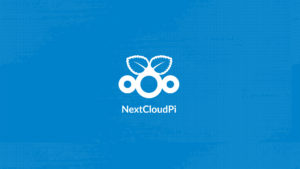
Einkaufsliste
Berrybase Partnershop
Berrybase.de ist ein deutscher Fachhandel für Raspberry Pi, Shelly und co. Mit sehr fairen Preisen und in diesem Bereich starker Konkurrenz für das große A
Wenn über diese Seite auf berrybase.de gelangst bekommt ei23.de eine kleine Provision auf deinen Einkauf.
Damit kannst du das ei23 Projekt unterstützen, ohne das der Einkauf teurer wird!
Oder für Österreich zu berrybase.at
Raspberry + Zubehör
- Raspberry Pi 4 – 2GB RAM (völlig ausreichend)
- Raspberry Pi 4 – 4GB RAM (für Intensivnutzung)
- Raspberry Pi Netzteil
- 5V + 12V Industrie Kombinetzteil
- Raspberry Pi 4 Passivkühl-Gehäuse
- Raspbery Pi Zero W (Beispielsweise als Bluetooth Repeater für Thermostate)
- MicroSD-Karte
- SSD Speicher (480GB)
- SSD Speicher (1TB)
- Cat.6 Netzwerkkabel
Mikrocontroller mit WLAN und Bluetooth (Programmierung klappt mit ArduinoIDE, siehe unten) + Zubehör
- Wemos D1 Mini (ESP8266, ohne Bluetooth)
- i2c Nummerndisplay (für Distanzanzeige o.ä.)
- Wio Terminal – Mulifunktionaler uC mit Display und vielen weiteren Features
Zigbee Stuff
Bauteile für die DIY Videotürklingel auf Basis des ESP32
Links für 433Mhz Sensoren und die Anbindung an den Raspberry Pi
Shelly Aktoren
Amazon Partner Links
Wenn über diese Seite auf Amazon.de gelangst bekommt ei23.de eine kleine Provision auf deinen Einkauf.
Damit kannst du das ei23 Projekt unterstützen, ohne das der Einkauf teurer wird!
Direkt zu Amazon.de
Raspberry + Zubehör
- Raspberry Pi 4 – 2GB RAM (völlig ausreichend)
- Raspberry Pi 4 – 4GB RAM (für Intensivnutzung)
- Raspberry Pi Netzteil
- Raspberry Pi 4 Passivkühl-Gehäuse
- Raspbery Pi Zero W (Beispielsweise als Bluetooth Repeater für Thermostate)
- MicroSD-Karte
- SSD zu USB 3.0 Adapter
- alternativer SSD zu USB 3.0 Adapter
(Chip sollte von ASMedia sein, JMicron Technology hat mich beispielsweise zwei Tage meines Lebens gekostet – der macht Probleme am Pi) - SSD Speicher (1TB)
- alternativer SSD Speicher (1TB)
- Cat.6 Netzwerkkabel
Mikrocontroller mit WLAN und Bluetooth (Programmierung klappt mit ArduinoIDE, siehe unten)
Links für 433Mhz Sensoren und die Anbindung an den Raspberry Pi
-
- RTL-SDR Stick / DVB-T Stick (bei Ebay oder AliExpress in der Regel günstiger)
- USB 3.0 Verlängerungskabel (USB 2.0 geht auch) (bei Ebay oder AliExpress in der Regel günstiger)
- 433Mhz Fensterkontakt (bei Ebay oder AliExpress in der Regel günstiger)
- Radarsensor 433Mz (bei Ebay oder AliExpress in der Regel günstiger)
- (noch ohne Tutorial) Sonoff RF 433Mhz Bridge
Die „MUST HAVE“ Ausstattung zum Basteln und Experimentieren – ich nutze alle Geräte auch selbst, gute Preisleistung, klare Kaufempfehlung meinerseits.
- Lötstation – gut und günstig (in 25 Sekunden auf 400°C)
- Multimeter (Tacklife DM10)
- Oszilloskop (Quimat)
- DIY Labornetzteil (DPS5005)
- Gehäuse für Labornetzteil (DPS5005)
- Netzteil für Labornetzteil (DPS5005)
Links für weitere Smarte Geräte
- Reolink Überwachungskamera mit Personen und Autoerkennung
- PoE Switch z.B. für Reolink Kameras (4 von 8 mit PoE)
- Equiva Bluetooth Heizkörper Thermostat
- W-Lan Steckdosen mit Messfunktion und Tasmota kompatibel (ACHTUNG*)
* ACHTUNG! Auf Grund des EU Cybersecurity Acts musste Gosund die Hard- und Software der SP111 (jetzt EP2) so verändern, dass ein Flash von Tasmota massiv erschwert wird. Das bedeutet kein Flash OTA und die Steckdose ist nun verklebt statt verschraubt. Wieder mal eine EU Verordnung mit Risiken und Nebenwirkungen, sehr schade… Auf AliExpress (siehe Links) gibt es jedoch eine Alternative: Die Athom 16A Steckdose mit Messfunktion kommt mit Tasmota ab Werk - Shelly 2-Kanal Relais (auch für Jalousien) für Unterputzdosen
- Shelly Dimmer für Unterputzdosen
- Steckerleiste zur Wandmontage
AliExpress Affiliate Links
Wenn über diese Seite auf AliExpress gelangst bekommt ei23.de eine kleine Provision auf deinen Einkauf.
Damit kannst du das ei23 Projekt unterstützen, ohne das Einkauf teurer wird!
- Athom 16A Steckdose mit Messfunktion und Tasmota ab Werk
- Stöbern auf AliExpress
- Raspberry Pi 4 Passivkühl-Gehäuse
- SSD zu USB 3.0 Adapter(Chip sollte von ASMedia sein, JMicron Technology hat mich beispielsweise zwei Tage meines Lebens gekostet – der macht Probleme am Pi)
- 433Mhz Fensterkontakt (GS-WDS07)
- 433Mhz Regensensor (Wireless Rain Gauge)
- Weitwinkelkamera für ESP32 Kameramodul
- ESP32 Kameramodul
- Touch Sensoren
- 4×20 LCD Display
SPARTIPP und bessere Möglichkeiten zur Unterstützung
Amazon ist ein Tummelbecken für Dropshipper, das heißt einige Produkte werden bei Händlern in China bestellt und einfach durchgeleitet und der Preis oftmals auf das 3-10 fache gesteigert, ohne irgendeinen Mehrwert für den Kunden. Du kannst also gutes Geld sparen, wenn du direkt beim Händler aus China, z.B. über AliExpress bestellst. Da kann es zwar 1-2 Monate dauern bis die Bestellung ankommt, das kann jedoch auch bei Amazon Dropshippern passieren.
Fühl dich frei woanders zu suchen, auch wenn dann keine Provision für mich rausspringt.
Direktspenden oder Patreon und Weiterempfehlung helfen ohnehin deutlich mehr:
Referral Links / Affiliate Links
Amazon: ei23.de/amzn
Berrybase.de: ei23.de/bbase
AliExpress: ei23.de/alxprss
Tesla: ts.la/felix404831
Hier zahlen die Unternehmen eine Provision für die Werbung. Nicht viel, aber wenn jeder mitmacht lohnt es sich. Die Preise im Shop sind dabei die selben wie sonst auch. Es schadet also nicht dir die Links als Lesezeichen zu speichern.
Mitarbeit
Möchtest du statt Geld, lieber mit Zeit, Wissen und Fähigkeiten unterstützen wäre das natürlich genauso super!
Werde Teil der Community (Forum, Discord oder Telegram siehe unten). Teile dein Wissen über GitHub
Direkte finanzielle Unterstützung
Wenn du dieses Projekt direkt finanziell unterstützen willst, kannst du das z.B. hier:
paypal.me/ei23de
patreon.com/ei23
Oder als Überweisung
Felix Grave
IBAN: DE81 1001 1001 2629 7060 89
BIC: NTSBDEB1XXX
Verwendungszweck: ei23DIY
Adresse, falls benötigt, siehe Impressum.
—
Auch wenn ich das Wort Spende nutze, die Zahlung freiwillig erfolgt und nicht unbedingt zweckgebunden ist, handelt es bei dieser finanziellen Transaktion um eine gewerbliche Einnahme die ich voll versteuern muss.
—
Alle Spender bekommen von mir als Dankeschön ein paar Extras per Mail! Um davon zu profitieren kannst du dich hier eintragen*
*Die Eintragung ist freiwillig, ohne Eintragung gibts aber keine Extras, aber auch ein großes Danke! Die Eintragung wird mit dem Geldeingang per Mail bestätigt.
Vielen Dank im Voraus!
FAQ – Antworten auf häufig gestellte Fragen
>> Wie passe ich die Startseite mit den Programmen an, kann ich eigene Programme hinzufügen?
Ja, du kannst eigene Programme oder Netzwerkgeräte zur Startseite hinzufügen.
Dazu musst du die Datei /home/pi/ei23-docker/volumes/ei23/web/programs.json zeilenweise anpassen:
Unter /home/pi/ei23-docker/volumes/ei23/web/programs_templates.json findest du auch neu hinzugefügte Programme nach einem Update.
Es lassen sich auch externe Seiten ins Dashboard aufnehmen – als Beispiel die IP 192.168.0.1:
{"active":true, "port" : "", "custom_url":"http://192.168.0.1", "name": "Router", "title": "Router", "img":"img/router.png"},
Achtung! Die letzte dieser Art von Zeilen darf nicht mit einem Komma enden.
Die Seite wird in der Regel vom Browser im Cache gespeichert, also kann es nötig sein diesen vorher zu leeren (Mit Strg-F5 oder in den Browser-Chronik Einstellungen)
Im Video erkläre ich es auch kurz: Video zu Skript v0.9
>> Wie führe ich Updates für Programme durch?
Im SSH-Terminal bash ei23.sh und dann „Komplettes Update“ auswählen und Enter drücken. Ganz einfach.
>> Ich möchte Programme nachträglich installieren oder entfernen
Dazu musst du nicht das Skript neu installieren!
Die meisten Programme sind als Docker-Container installiert.
Du musst also nur die docker-compose.yml (unter /home/pi/ei23-docker/docker-compose.yml ) bearbeiten, dazu musst mit dem „root“ Benutzer angenmeldet sein oder z.B. sudo nano /home/pi/ei23-docker/docker-compose.yml benutzen um Schreibrechte zu bekommen.
Es liegen Templates, also „Installationsschablonen“ zum nachträglichen Installieren in /home/pi/ei23-docker/compose_templates bereit.
Du kannst sie benutzen und entsprechend in die docker-compose.yml kopieren.
Wenn du die docker-compose.yml angepasst hast (Achtung, falsche Zeileneinrückung kann dazu führen, dass die Installation nicht richtig ausgeführt wird) musst du nur noch bash ei23.sh und dann „Docker Compose“ bzw. bash ei23.sh dc ausführen.
>> Programm XY funktioniert nicht, wie setze ich es ohne Neuinstallation zurück?
Portainer wird beispielsweise mit folgendem Befehl zurückgesetzt (Das klappt analog mit allen anderen Programmen außer mit dem ei23-Dashboard, Home Assistant, Mosquitto und NodeRED):
cd ei23-docker/; docker-compose stop portainer; docker-compose rm -f portainer; sudo rm -r volumes/portainer/; docker-compose up -d
Für NextcloudPi sähe es so aus
cd ei23-docker/; docker-compose stop nextcloudpi; docker-compose rm -f nextcloudpi; sudo rm -r volumes/nextcloudpi/; docker-compose up -d
Home Assistant wird wie folgt zurückgesetzt:
cd ei23-docker/; docker-compose stop homeassistant; docker-compose rm -f homeassistant; sudo rm -r volumes/homeassistant/config/.storage; sudo rm -r volumes/homeassistant/config/.cloud; sudo rm -r volumes/homeassistant/config/deps; sudo rm -r volumes/homeassistant/config/.storage; sudo rm -r volumes/homeassistant/config/tts; sudo rm volumes/homeassistant/config/home-assistant_v2.db; docker-compose up -d
Sollte beispielsweise NodeRED nicht funktionieren liegt wahrscheinlich ein anderes Problem vor. Siehe „Welche Geräte und Betriebssysteme werde unterstützt?“
>> Wie kann ich einen Zigbee / ConBee 2 Stick ingegrieren oder einen USB-Stick mounten
Da der großteil der Programme als Docker Container installiert sind, muss dafür die docker-compose.yml (unter /home/pi/ei23-docker/docker-compose.yml ) bearbeitet werden.
Eine Beschreibung wie man Geräte (Devices) und Ordner (Volumes) des Host-Systems in einen Docker-Container einbindet ist in der Docker Dokumentation zu finden
https://docs.docker.com/compose/compose-file/compose-file-v3/
Um die Änderungen der docker-compose.yml anzuwenden muss bash ei23.sh und dann „Docker Compose“ bzw. bash ei23.sh dc ausgeführt werden.
>> Welche Geräte und Betriebssysteme werden unterstützt?
Offiziell teste und entwickle ich nur für den Raspberry Pi 4 (min 2GB) mit einem frisch installiertem Raspberry Pi OS. Es kann sein, dass es auf anderen Systemen auch läuft, aber dafür kann ich keine Hilfe anbieten. Hast du das ei23 Skript auf eine bestehende Installation aufgespielt auf der du oder ein anderes Installationsprogramm bereits andere Dienste und Programme installiert hat, kann es ebenfalls zu Problemen kommen, die ich auf Grund der nahezu unendlichen Möglichkeiten nicht eingrenzen kann.
Dafür biete auch ich keine Hilfe und Lösungen an, denn es ist und bleibt ein DIY-Projekt und keine Dienstleistung mit Garantieansprüchen.
>> Ich habe selbst ein Programm installiert, jetzt geht ein anderes nicht mehr!
Es kann zu Portüberlagerungen kommen – beispielsweise dazu mal die docker-compose.yml (in home/pi/ei23-docker) untersuchen.
Grundsätzlich kann alles, was nicht über das Skript oder nach einer ei23 Anleitung installiert wird, zu Problemen führen und selbst dann kann es zu Problemen kommen. Hier gilt DIY!
>> Es gibt den Befehl grafana-cli nicht! / Ich finde den apache / nginx nicht im / var/www/Verzeichnis ( Befehle in Docker Containern ausführen )
Alle Programme die in einem Docker Container laufen sind logischerweise nicht direkt über den Terminal erreichbar und die Verzeichnisse sind ebenfalls vom Hostsystem abgekapselt.
Um Befehle in einem Docker Container auszuführen muss Folgendes vor den Befehl angefügt werden:
docker exec -it Containername Befehl also bei Grafana beispielsweise docker exec -it grafana /bin/bash
/bin/bash ist der Befehl mit dem eine bash Sitzung gestartet wird.
docker exec -it grafana grafana-cli geht natürlich auch.
Alternativ kannst du über Portainer auch eine Terminalsitzung für den jeweiligen Container starten.
>> Ich kann NodeRED und die Software für den RTL-SDR DVB-T Stick nicht in der Docker-Compose.yml oder in den Templates finden!
Das ist richtig. NodeRED und auch die Software für den RTL-SDR DVB-T Stick werden bei der Erstinstallation nativ, also nicht als Docker Container installiert. NodeRED nicht zu installieren ist im ei23-Skript übrigens keine Option, da man NodeRED in der Regel sowieso früher nutzen sollte. Es ist einfach sehr gut.
>> Kannst du Programm XY auch in das Skript einbauen?
Möglicherweise, wenn es nicht zu Konflikten mit anderen Programmen kommt und ich die Zeit dafür finde ja.
Es ist allerdings Ratsam nicht gleich alle Programme die das Skript bietet, auch gleichzeitig laufen zu haben. Es wird fast niemanden geben, der OpenHAB, IOBroker, FHEM und HomeAssistant gleichzeitig braucht und dann kommt der Pi auch nicht so ins Schwitzen 😉
>> Wie ändere ich die Passwörter und Nutzernamen?
Das geht mit dem Skript. Einfach bash ei23.sh ausführen.
>> Ich kann Nextcloud nicht konfigurieren bzw. es startet nicht!
Zeigt NextCloudPi nur etwas wie „NextCloudPi Initializing NextCloudPi for the first time…Please wait“?
Hier einige Ansätze die zum Erfolg führen sollten:
Die docker-compose.yml (unter /home/pi/ei23-docker/docker-compose.yml )
muss an den folgenden Stellen angepasst werden:
image: ownyourbits/nextcloudpi-armf
ändern zu
image: ownyourbits/nextcloudpi
und unter
volumes:
- ./volumes/nextcloud/data:/data
# environment: # Enter your Pi Ip here
# - IP=10.1.1.10
Die Zeilen müssen anschließend ein kommentiert werden (# vorne entfernen).
Außerdem ändern wir noch den Pfad ./volumes/nextcloud/data:/data zu ./volumes/nextcloudpi/data:/data
Wie folgt muss es aussehen (Zeileneinrückung beachten! Diese wird auf der Webseite ggf. nicht korrekt angezeigt.)
volumes:
- ./volumes/nextcloudpi/data:/data
environment: # Enter your Pi Ip here
- DOMAIN=10.1.1.10
cd ei23-docker/; docker-compose stop nextcloudpi; docker-compose rm -f nextcloudpi; sudo rm -r volumes/nextcloudpi/; docker system prune -a; docker-compose up -d; cd ~
Achtung! Die Daten und die Nextcloud Installation werden durch diesen Befehl gelöscht!
Nextcloud sollte sich nun über http://IP:8080 aktivieren und anschließend über https://IP:4443 konfigurieren lassen („IP“ entsprechend ersetzen).
Mit Nextcloud habe ich selbst auch die meisten Probleme (gehabt), sobald ich eine saubere Lösung habe gibt es dazu ein Update.
>> Welche Wetterstationen und 433Mhz kann ich mit dem RTL-SDR DVB-Stick einbinden?
Du findest auf der Projektseite eine Auflistung.
Die meisten unverschlüsselten 433Mhz Geräte sollten funktionieren.
>> Ist die Übertragung über unverschlüsseltes 433Mhz sicher? Wie ist die Reichweite?
Nein, unverschlüsseltes 433Mhz sollte maximal für Temperatursensoren, Wetterstationen, oder für Kontaktsensoren in unkritischen Bereichen genutzt werden und man sollte sich bewusst sein, dass der Nachbar theoretisch mitprotokollieren oder Signale klonen/fälschen kann.
Also: Kenne deinen Nachbarn 😉
Der große Vorteil ist vor allem der Preis und die Verbreitung.
Die Reichweite von 433Mhz Geräten ist leider meist nur geringfügig besser als bei WLAN mit 2.4Ghz.
W-LAN ist dagegen in der Regel verschlüsselt, aber braucht mehr Strom (bei Batteriebetrieb) und ist teurer.
>> Wo finde ich die Konfigurationsdateien von Home Assistant?
Der Ordner mit den Konfigurationsdateien und der Datenbank von Home Assistant hat den Pfad:
/home/pi/ei23-docker/volumes/homeassistant/config
Wenn Home Assistant nicht richtig startet weil beispielsweise die „automations.yml“ fehlt, kann man die Datei mit folgendem Kommandozeilenbefehl erstellen und Home Assistant neu starten.
sudo echo "" > /home/pi/ei23-docker/volumes/homeassistant/config/automations.yml; cd ei23-docker/; docker-compose restart homeassistant; cd ~
>> Wie installiere ich AddOns in Home Assistant?
Zunächst muss zwischen Integrationen / Frontend-Addons und Drittanbieter Programm-Addons (wie NodeRED, InfluxDB, Grafana etc.) unterscheiden werden:
Integrationen / Frontend-Addons können wie auch in HassIO über den Community Store (HACS) oder manuell in den /home/pi/ei23-docker/volumes/homeassistant/config installiert werden.
Wie bereits erwähnt: Das Skript ist aus der Notwendigkeit entstanden mehr Flexibilität und Anpassungsmöglichkeiten als das HassIO Betriebssystem zu bieten. HassIO nutzt für die Installation von Drittanbieter Programm-Addons den Home Assistant Supervisor. Diese Art von Addons werden auch in HassIO in der Regel als Docker Container installiert.
Da das Skript in großen Teilen die von Funktion vom Home Assistant Supervisor übernimmt, ist dieser aus Redudanz- und Kompatiblitätsgrunden nicht enthalten, stattdessen installiert das Skript Home Assistant Core und als Supervisor dienen hier die Funktionen des Skriptes. Natürlich besteht auch die Möglichkeit Programme selbst zu installieren (siehe „Ich möchte Programme nachträglich installieren oder entfernen“).
>> Wie verbinde ich Home Assistant mit NodeRED?
Das vorinstallierte Home Assistant Addon für NodeRED muss lediglich konfiguriert werden.
Dazu muss in Home Assistant in den Benutzereinstellungen ein Langzeittoken (Access Token) erstellt werden und dieser kann dann für das NodeRED Home Assistant Addon genutzt werden.
Als Url sollte dort http://localhost:8123 eingetragen werden.
>> Wie binde ich Kameras in MotionEYE ein und welche Kameras funktionieren
Auf ispyconnect gibt es eine Liste von Kameras mit der dazugehörige URL für den Videostream. Diese URL muss in MotionEYE eingefügt werden.
Wenn es eine URL zum Video Stream gibt, ist die Wahrscheinlichkeit sehr hoch, dass man die Kamera auch in MotionEYE einbinden kann.
Es gibt dazu gute Anleitungen im Netz, aber ich mache dazu auch noch ein Video demnächst.
>> Warum erstellst du kein Image, wäre das nicht einfacher?
Einfacher ja, aber auch aufwendiger. Das Skript bietet viele Vorteile:
- Ein Image-Download erzeugt viel höheres Datenvolumen für meinen Server
- Das Skript installiert automatisch die neuesten Updates und man kann direkt eigene Passwörter setzen (höhere Sicherheit)
- Man kann individuell auswählen, was installiert werden soll.
- Wenn ich etwas ändere, kann ich das direkt für alle zur Verfügung stellen, ohne das jeder alles neu installieren muss
- Ich muss nicht bei jedem Update ein neues Image erzeugen und hochladen
- Man kann prüfen was und wie es installiert wird
>> Wann kommt ein Video zur Sprachsteuerung / Axel!
Kurz: Ich arbeite dran.
Lang: Die Sprachsteuerung läuft zwar lokal ohne Internet, aber funktioniert maximal so gut wie Alexa / Siri / Google und bis jetzt müssen alle Befehle vordefiniert werden.
Das heißt Sätze wie: „Schalte das Wohnzimmerlicht an“, müssen in Rhasspy eingeben werden und anschließend würde „Mach das Licht im Wohnzimmer an“ dennoch nicht verstanden. Dazu ist NLP (Natural Language Processing nötig).
Noch ein Problem ist, dass die Verbindung mit einem Bluetooth Lautsprecher zum Raspberry Pi einiges an manueller Konfiguration in Linux und Rhasspy bedeutet und das für die meisten wahrscheinlich ein ganz großes „STOPP HIER GEHTS NICHT WEITER“ bedeutet.
Ich mache definitiv ein Video dazu, aber ich würde es gern noch verbessern und das kostet Zeit.
Informationen zur genutzten Software
Software auf dem Raspberry Pi:
- Node-RED – Dient als Steuerungsprogramm. Endlich übersichtlich Programmieren, dennoch ist alles möglich. Ein fantastisches Programm! (nodered.org)
- Grafana – zum Visualisieren von Daten (grafana.com)
- Home Assistant – Hausautomatisierungssoftware als Ergänzung zu Node-RED (home-assistant.io)
- InfluxDB – eine speziell für Sensordaten geeignete Datenbank (Stichwort: zeit basiertes Gruppieren) (influxdata.com)
- Mosquitto – ein MQTT-Broker, wichtig für den Austausch von Daten zwischen Sensoren und Node-RED (mosquitto.org)
- PiVPN – Einfach zu installierendes VPN (pivpn.io)
- PiHole – Werbeblocker, Kindersicherung und DNS-Server (pi-hole.net)
- NextCloudPi – die eigene Cloud (NextCloudPi im Docker)
Software für Heizungssteuerung (Viessmann Heizungen):
eq3 Thermostate steuern (folgendes Skript nutze ich als Basis):
Software für DVB-T Stick:
Software zum Entwickeln:
- VSCodium – Texteditor oder IDE (VSCodium)
- PlatformIO – Zum Entwickeln von Firmware für ESP8266, ESP32 und Arduino
- Arduino IDE – Nutze ich auch noch ab und zu, gefällt mir als IDE aber nicht so.
- Firefox – Ja! Node-RED und Grafana laufen im Browser und bitte nutzt Firefox. Chrome wäre Verrat!
Software für Steckdosen:
- Tasmota Firmware: https://github.com/arendst/Tasmota
- Liste von unterstützten Geräten: https://templates.blakadder.com/eu.html
Kommentare, Fragen und Austausch
Nur kurz in eigener Sache:
Da mich nicht selten täglich neue, aber oft auch die gleichen Fragen, Wünsche und Anregungen zum Thema DIY Smart Home erreichen, möchte ich es aus Zeitgründen vermeiden jede Anfrage individuell und privat zu beantworten.
Ich lese natürlich alle Fragen und Wünsche und erweitere ggf. die Webseite oder thematisiere es in einem neuen Video, so dass auch andere etwas davon haben.
Ich verweise daher auf die häufig gestellten Fragen so wie auf das Community-Forum bzw. (Discord, Reddit, Telegram etc.) ganz unten auf ei23.de
Vielleicht gibt es da bereits etwas oder Jemanden der dir weiterhilft.
Ich freue mich natürlich über jeden Kommentar / Mail, die mir z.B. Fehler im Skript aufzeigen oder Verbesserungen ermöglichen.
In diesem Fall schon einmal vielen Dank dafür!
Bitte bedenke:
Es handelt sich um ein DIY Projekt, was anregen soll sich in Open Source Automatisierungssoftware einzuarbeiten und so seine Abhängigkeiten von den großen (fast) Monopolen zu verringern.
Es handelt sich nicht um ein Produkt eines Unternehmens und es gibt keine Funktionsgarantie und Gewährleistung.
Das Skript installiert übrigens überwiegend Programme, an dessen Entwicklung ich selbst gar nicht beteiligt bin, daher können Fehler auch immer an Stellen auftreten ( darauf gibt sogar eine Garantie 😉 ), wo ich nur bedingt Einfluss nehmen und Hilfestellung geben kann.
Danke für dein Verständnis und viel Erfolg und Spaß beim Tüfteln und Lernen.
Felix


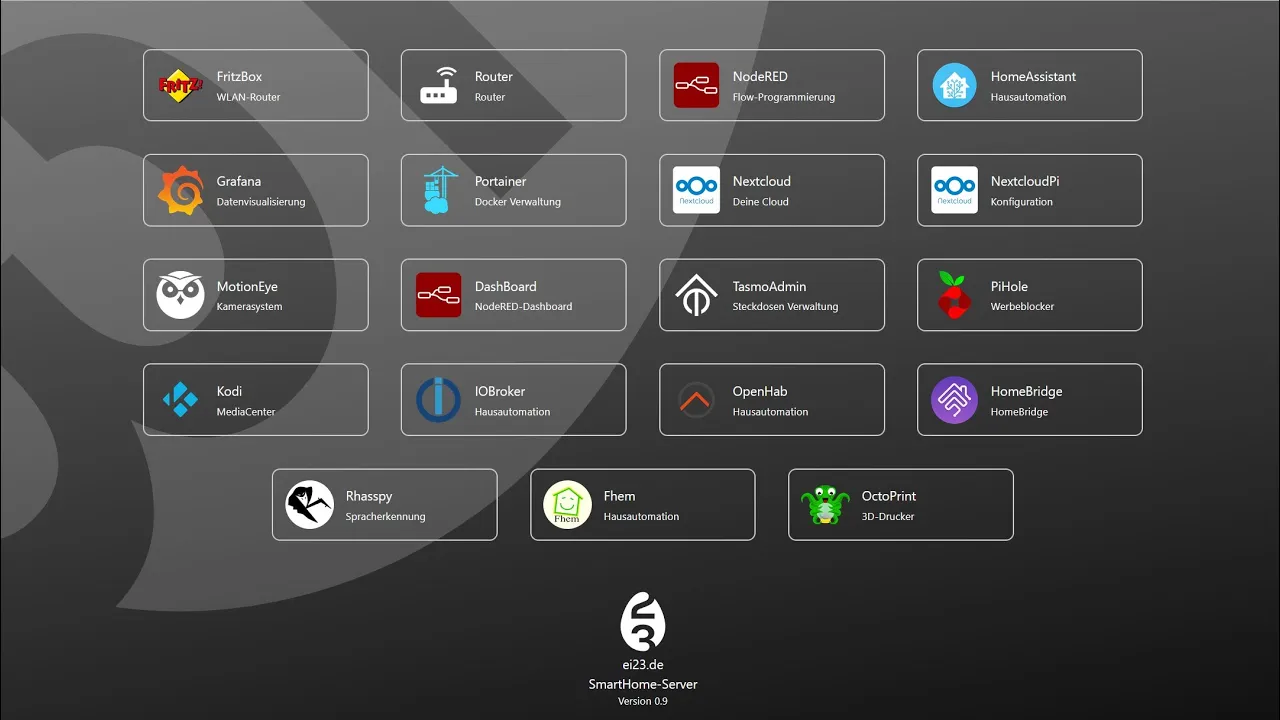






Hallo.
Ich finde die Idee mit dem Installationsskript genial! Bisher habe ich eine Netzcloudpi-Instanz seit über einem Jahr am Laufen. Diese ist lokal sowie über einen DynDNS-Anbieter von extern erreichbar. Nun möchte ich auf einem neuen Pi4 mit 4GB RAM eine neueNetcloud-Instanz und alle anderen ebenfalls im Skript angebotenen Programme installieren, komme aber leider nicht vorwärts.
Keine lokalen Geräte müssen Dual Stack laufen und brauchen eine IPv6-Adresse. Leider installiert das Skript das ei23-docker-default nur mit IPv4. Der Versuch nachträglich ein IPv6 anzulegen und die einzelnen Container dann in das neue Netzwerk zu überführen erzeugt das eigentliche Problem: Wenn der Pi ordentlich heruntergefahren wird und nach einiger Zeit neu gestartet wird, dann stürzt beim booten der DHCPCD ab und der Pi bekommt keine IP-Adresse (weder IPv4 oder IPv6) und ist somit nicht mehr per Netzwerk erreichbar. Eine feste IP-Adresse ist auch keine Lösung.
Kannst Du das Skript vielleicht anpassen, sodass es das Docker-Netzwerk direkt als Dual-Stack anlegt? Danke für eine Hilfestellung
Hi Andreas!
Ui, ich muss zugeben: Mit der IPV6 Materie kenne ich mich noch nicht so gut aus.
Ich hätte jetzt pauschal gedacht, dass die Programme auch beispielsweise analog unter http://[I:P:V:6]:8080/ zu erreichen sind, wie es auch mit http://I.P.V.4:8080/ klappt.
Man könnte jeweils eigene IPs für jedes Programm vom DHCP anfordern, damit habe ich mich aber auch erstmal nicht weiter befasst, weil die Konfiguration über die Ports und auch die allgemeine Erreichbarkeit über die Startseite so einfacher zu realisieren ist.
Um die Konfiguration vom Docker anpassbar und übersichtlich zu halten, habe ich alles in der ei23-docker/docker-compose.yml konfiguriert. Da kannst du ja mal schauen, ob sich für dich da vielleicht schon etwas für eine nachträgliche Konfiguration eines Dual-Stacks für IPV4 und IPV6 anbietet.
Nach einer Änderung muss lediglich „cd ei23-docker; docker-compose up -d“ ausgeführt werden.
Näheres zur docker-compose.yml gibt es hier https://docs.docker.com/compose/compose-file/
Bei Gelegenheit werde ich mich dem Thema aber auch mal annehmen.
Viele Grüße,
Felix
Hallo Felix.
Nach einigen weiteren Tests, habe ich nun folgendes update:
Um die Container per IPv6 ansprechen zu können, muss IPv6 zuvor A) im Docker Config File aktiviert sein und B) das Docker-Netzwerk bzw. das docker-compose file für IPv6 konfiguriert sein.
Mein getesteter Code zu A)
sudo nano /etc/docker/daemon.json
{
„ipv6“: true,
„fixed-cidr-v6“: „fd00:0:10::/80“
}
Note 1: Es muss ein /80 Netzwerk sein, sonst startet der Docker Daemon nicht.
Note 2: das Netz „fd00:0:0:10::“ ist ein zufällig gewähltes Netz aus dem privaten Adressraum „fd00::“ analog zum privaten IPv4-Netz 10.0.0.0.
Mein getesteter Code zu B)
Anpassungen im docker-compose file:
==================================
version: ‚2.4‘
#War ursprünglich version: ‚3‘
# networks ist komplett neu hinzugekommen
# Die bridge ist Dual Stack (IPv4 und IPv6 und hat hinterher den Namen „ei23-docker_ipv6“.
networks:
ipv6:
driver: bridge
enable_ipv6: true
ipam:
driver: default
config:
– subnet: 172.16.0.0/24
gateway: 172.16.0.1
# 172.16.0.0 ist ein privates Netz
– subnet: fd00:0:3::/64
gateway: fd00:0:3::1
# fd00:: ist ein privates Netz
=================================
Dann muss jeder Container, wlecher an der Bridge (und nicht am Host) hängen soll, noch folgende Zeilen im docker-yompose file bekommen:
================================
networks:
– ipv6
================================
Dennoch ist NodeRED erst über IPv6 erreichbar, wenn man das config file (~/.node-red/settings.js) anpasst. Nach der Zeile „uiPort: process.env.PORT || 1880, muss foglendes hinzugefügt werden:
Mein getetster Code:
===============================
uiHost: ::,
===============================
Nun sind bei mir alle Container per IPv6 und IPv4 erreichbar, jeweils mit den bereits bekannten Ports bzw. von der Startseite (egal ob via IPv4 oder IPv6 aufgerufen). Ein ping mit IPv4 oder IPv6 läuft auch zwischen den Containern in der gleichen Bridge.
Note 3: Ich habe nexcloud und pihole ausserhalb des ei23-Skripts in separaten Docker-containern laufen, da ich diese extern ereichbar machen möchte und hierzu getrennte IPs haben möchte. Es geht sicherlich auch das docker-compose file anzupassen.
Hallo Andreas,
danke für deine Mühe und deinen Beitrag.
An der /etc/docker/daemon.json musste ich auch bereits schrauben, weil wenn PiHole als DNS-Server eingetragen wird, werden Anfragen aus den Docker-Containern nicht mehr aufgelöst und gehen ins Leere.
Ich teste deine Lösung für ipv6 bei Gelegenheit und Pflege es in das Skript mit ein.
Das andere Problem war noch die Fehlermeldung von DHCPCD.
„Connection lost to DHCPCD“ stand als Tooltip im tray neben der Uhr, an der Stelle wo sonst die Internet Connectivity angezeigt wird mit den zwei blauen Pfeilen.
Hier habe ich einen Workaround gefunden.
Note 1: Der läuft bei mir, wenn es woanders nicht läuft –> Es ist nur ein Workaround, die Ursache konnte ich weder identifizieren noch beseitigen.
A) Automatischer Restart von DHCPCD in (/lib/systemd/system/dhcpcd.service) konfigurieren.
Unter [Service] folgendes hinzufügen:
Mein getesteter Code:
==============================
RestartSec=5
Restart=always
==============================
B) Dafür sorgen, dass DHCPCD beim Starten auf mindestens eine IPv4 oder IPv6 wartet, bevor es in den Hintergrund forkt. Das sorgte bei mir zumindest dafür, dass der pi auch bei fehlgeschlagenem DHCP dennoch vom Netz erreichbar war (vermutlich solgange bis das DHCP lease abläuft).
In (/etc/dhcpcd.conf) folgende Zeile hinzufügen:
Mein getesteter code:
============================
waitip 4 6
============================
BTW: mein Pi4 läuft mit „2020-05-27-raspios-buster-full-armhf“.
Wahrscheinlich löst sich mein Problem von selber in einer zukünfitgne OS-Version.
Diese Einstellungen sowie der vorangegangene Post haben meine Probleme gelöst, jedoch: Alles ohne Gewähr ob es woanders auch läuft.
Hallo Felix,
Ich bin beeindruckt von deinen Ideen und den Videos. Jetzt habe ich ein Projekt gefunden, damit mein PI nicht weiter in einer Ecke verstaubt.
Eine Frage habe ich: die meisten Regensensoren auf AliExpress etc. haben ein Kabel zum Verbinden. Wie hast du diese Geräte eingebunden über Funk? Würde mich auch für den SML Stromzähler interessieren.
Mach weiter mit deiner tollen Arbeit!
Viele Grüße,
Tom
Danke Tom,
den Regensensor binde ich über Funk ein, das habe ich im Tutorial zu 433Mhz Sensoren für Türkontakte beispielhaft erklärt.
Das Video findest du auch hier.
Ich verlinke mal einen Regensensor in die Einkaufsliste von dem ich weiß das er sich einbinden lässt.
Zum SML Stromzählerkopf kommt auch bald was.
Habe ein Funk und Kabelgebundene Variante gebaut. Es braucht aber noch ein paar Feinschliffe.
Viele Grüße,
Felix
Hallo
Kennst du die Lösung HOOBS – läuft ja auch Lokal.
Wo ist die Anleitung zu dem Bluetooth Lautsprecher Axel?
Ich habe Probleme mit dem Empfang über Zigbee Geräten kann 433Mhz Funk eine besssere Leistung erzielen?
Kann auch ein Mi Smart home eingebunden werden? Conbee Stick habe ich und Raspberry pi 3b+.
Zudem habe ich mich für den Newsletter angemeldet ich würde gerne noch das Installationskript erhalten – habe im Spam geschaut.
Danke für die Info
Hallo!
Hallo Felix Danke für Deine Antowrt
Ja Hoobs ist opensource https://github.com/hoobs-org
– Ein Video über Axel wäre sehr interessant oder kannst du kurz sagen was du für repos brauchst um es einzubinden, dann kann man es ja selbst machen.
-Da ich viele WLANs um mich habe ist eben Zigbee nicht so gut.
Kann ich jeden 433 oder 800 mhz funk stecker nehmen oder sind diese in der Anleitung die einzige die funktionieren?
Ich hatte bis jetzt kein 433Mhz gerät, das nicht klappte.
Ich nutze dieses Programm https://sdr-setup-notes.readthedocs.io/en/latest/dev_rtlsdr.html
HOOBS behalte ich mal im Hinterkopf.
Für „Axel“ brauchst du lediglich Rhasspy https://rhasspy.readthedocs.io/en/latest/
Ich hab die Installation abgebrochen, jetzt bleibt er immer bei mosquitto.conf hängen.
Wie kann man alles wieder deinstallieren um es dann wieder drüber zu installieren?
Das Skript lässt sich nicht so einfach deinstallieren. Bei der mosquitto.conf werden ein paar Einstellugen und Rechte für Mosquitto gesetzt. Also im Prinzip läuft dann das meiste bereits, bis auf MQTT.
Am besten du flasht deine SD Karte neu und installierst nochmal, das geht am schnellsten und einfachsten.
Hallo wir haben über Youtube miteinander geschrieben und hast gemeint ich soll dir meine eMail zukommen lassen wegen dem Fehler mit dem Skript.
Wäre es vielleicht möglich diese Skripts als img zu machen damit es man gleich auf die sdkarte flasht dann wäre es für viele viel einfacher denke ich mir
danke im voraus
Lg razor
Hi.
Ich habe dir das Skript nochmal zugeschickt, im Newsletter ist allerdings bereits alles Korrekt gewesen.
Irgendwas läuft da falsch bei dir.
Ein Image wäre auch für mich einfacher gewesen, hat allerdings einige Nachteile:
1. Es erzeugt höheres Datenvollumen für meinen Server
2. Das Skript installiert automatisch die neuesten Updates und man kann direkt eigene Passwörter setzen (höhere Sicherheit)
3. Man kann individuell auswählen, was installiert werden soll.
4. Wenn ich etwas ändere, kann ich das direkt für alle zur Verfügung stellen, ohne das jeder alles neu installieren muss.
Hallo
Vielen Dank für deinen Script, sieht alles soweit ganz gut aus. Leider läd nextcloud nicht richtig. Ich komme nur bis zur Seite mit den generierten Passwörter. Aktivieren lässt sih es leider nicht, bricht nach einer Weile ab.
Installiert habe ich es auf einem Pi mit 8gb.
Viele Grüße
Hallo Matthias, schau mal in die FAQ https://ei23.de/diy-smarthome#FAQ
Dort habe ich erklärt wie man das Problem löst.
Viele Grüße,
Felix
Also piHole läuft bei dir jetzt?
Bei Portainer musst du einmalig ein neues Passwort setzen und es Portainer anschließend konfigurieren.
Im Video zum Skript zeige ich wie das geht.
Sieht echt cool aus! Würde mich über einen Blogbeitrag zur Türklingel mit Kamera freuen
Danke!
Ja kommt alles. Ich muss / will im Moment noch einiges abarbeiten und ordentlich machen. Soll ja gut werden 😉
Hallo Felix,
erst einmal vielen Dank für dein Installationsscript, mit dem ich als „Linuxneuling“ einen SmartHomeServer im Handumdrehen auf meinem Raspberry Pi4 aufsetzen konnte.
Jetzt habe ich folgendes Problem: Ich habe mir Xiaomi-Bewegungsmelder gekauft, die mit Zigbee arbeiten. Zusätzlich habe ich einen geflashten USB-Zigbee2mqtt-Stick für den Raspberry gekauft.
Um diese Geräte mit Node-Red ansprechen zu können benötige ich noch die Installation der Docker-Version von zigbee2mqtt.io (https://www.zigbee2mqtt.io/information/docker.html).
Leider bin ich nicht so sicher im Umgang mit Linux und ich glaube du hast an deinem Dockerscript noch einige Änderungen vorgenommen. Kannst du mir helfen, die zigbee2mqtt-Docker-Version zu istallieren?
Viele Grüße
Markus
Hi Markus,
ich passe gerade das Skript an, so dass man auch nachträglich Software installieren kann. IO-Broker und Zigbee2MQTT packe ich außerdem noch mit dazu.
Wenn du es nicht abwarten kannst:
Du musst die Datei /home/pi/ei23-docker/docker-compose.yml anpassen
zigbee2mqtt:
container_name: zigbee2mqtt
image: koenkk/zigbee2mqtt
volumes:
- ./volumes/zigbee2mqtt/data:/app/data
- /run/udev:/run/udev:ro
devices:
- /dev/ttyACM0:/dev/ttyACM0
restart: always
network_mode: host
privileged: true
environment:
- TZ=Europe/Berlin
und anschließend
cd ei23-docker/docker-compose up -d
ausführen
Wow!
Danke Felix für die schnelle Antwort. Ich habe es nach deiner Anweisung installiert bekommen und bereits das erste Gerät eingebunden.
Nochmals herzlichen Dank für die schnellle Antwort und für deine Arbeit.
Viele Grüße
Markus
Das freut mich, sehr gut!
Danke dir für das Trinkgeld 🙂
Viel Spaß damit und viele weitere Ideen!
Viele Grüße,
Felix
Hei,
Vielen Dank für das Skript, ist echt der Wahnsinn. Leider stockt bei mir die Installation ganz am Schluss bei
Creating homeassistant …
Creating mosquitto …
Creating pihole …
Creating motioneye …
Creating nextcloudpi …
Creating influxdb …
Creating portainer …
Creating ei23 …
Woran könnte das liegen?
Hab nen Pi 4 mit 8GB RAM und ne 32GB SD-Karte
Gruß,
Nico
Edit: Es hat funktioniert, Danke
Hi Nico,
ok super. Ohne irgendeine Fehlermeldung hätte ich jetzt auch nicht gewusst wo es da hängen sollte.
Es dauert vermutlich nur einen Moment.
Hallo, Felix,
Ich habe ein Problem mit Grafana – das Programm zeigt keine Änderungen an. Es gibt nur einen kleinen Punkt und ich habe mit vcgencmd measure_temp überprüft, ob er korrekt ist, aber leider erhalte ich immer andere Werte:
https://prnt.sc/uhasha
Ich habe alles nach dem Tutorial gemacht, aber leider funktioniert es bei mir nicht, und da ich mich nicht so gut damit auskenne, hoffe ich, dass du mir helfen kannst
~ Marcel
Hi Marcel, das liegt sehr wahrscheinlich eher an NodeRED.
Wenn ein Punkt da ist, läuft es ja, aber es fehlen einfach nur mehr Datenpunkte.
Stell beim Inject Node von NodeRED mal das Intervall kleiner ein.
Super das hat geklappt ich danke dir 🙂
Hallo, bekommen Nextcloud auf nem RPi 3 b+ auch nicht installiert, hängt bei der Activation. Auch zu Port 4443 ist kein Connect möglich.
aus dem Log
Initializing empty volume..
Making /usr/local/etc/ncp-config.d persistent …
Making /etc/services-enabled.d persistent …
Making /etc/letsencrypt persistent …
Making /etc/shadow persistent …
Making /etc/cron.d persistent …
Making /etc/cron.daily persistent …
Making /etc/cron.hourly persistent …
Making /etc/cron.weekly persistent …
Making /usr/local/bin persistent …
Making /etc/apache2 persistent …
Starting PHP-fpm
Starting Apache
Starting mariaDB
2020-09-16 16:01:03 0 [Note] mysqld (mysqld 10.3.23-MariaDB-0+deb10u1) starting as process 199 …
Starting Redis
Starting Cron
Starting Postfix
Nextcloud is not installed – only a limited number of commands are available
There are no commands defined in the „config:system“ namespace.
Auch die Nextcloud Datenbank bleibt komplett leer.
MariaDB [(none)]> show Databases;
+——————–+
| Database |
+——————–+
| information_schema |
| mysql |
| nextcloud |
| performance_schema |
+——————–+
4 rows in set (0.001 sec)
MariaDB [(none)]>
MariaDB [(none)]> SHOW TABLES FROM nextcloud;
Empty set (0.001 sec)
MariaDB [(none)]>
Hallo Bruno, schau mal in die FAQ https://ei23.de/diy-smarthome#FAQ
Dort habe ich erklärt wie man das Problem löst.
Viele Grüße,
Felix
Hallo! Das ist ein tolles Script. Ich werde es definitv die Tage mal testen. Ich wollte mal fragen, ob es Ambitionen gibt, dass eventuell auch Homematic Hardware mit eingebunden wird. Im Moment betreibe ich Rasperrymatic mit Node Red. Und da würde es mir verdammt schwer fallen, die Homematic Hardware aufzugeben. Im Notfall könnte ich ja über Node Red von Dir auch den vorhanden Homematicserver auf dem PI mit einbinden. Dann stehen aber wieder 2 PI’s da.
Ich denke da sieht es eher schlecht aus.
Ich habe leider keine Homematic Geräte um es zu testen und finde ich auf die schnelle keine geeigneten Docker Images.
Native Installationen versuche ich wegen der aufwendigen Wartung zu vermeiden.
Aber zwei Pis zu betreiben ist ja nicht so tragisch oder?
Hallo Felix!
Ich hab jetzt auf die neue Version geupdatet. Wie es aussieht hat das alles geklappt. Danke für die tolle Arbeit!
Allerdings kann ich auf der Seite wo die ganzen Einträge drin sind, keine Änderung hervorrufen wenn ich in der Datei die Einträge auf true setze. Kannst du mir sagen was ich falsch mache?
MfG
Mikaia
Wenn du die Seite siehst, dann melde dich mal als user root an.
Oder bearbeite die datei mit sudo nano
Hallo, betreibst Du das Eqiva Bluetooth Smart Heizkörperthermostat EQ3 auch mit Node-RED?
node-red-contrib-eq3-bluetooth lässt sich seit Node 10 nicht mehr installieren.
Ne, das hab ich mit einem Expect Skript laufen.
https://github.com/Heckie75/eQ-3-radiator-thermostat
Das binde ich über einen „exec node“ in NodeRED ein.
Danke für die schnelle Antwort. Wie immer 😀
Ich habe keine Ahnung wieso, aber es hat einfach gedauert bis die Änderungen auf der Seite aktualisiert waren. Jetzt geht es auf jeden Fall! Danke!
Dank Dir!
Hallo felix
Ich habe eine Frage zum Installationsscript:
Am Ende der Installation werden die Anwendungen „erstellt“:
Creating homeassistant …
Creating mosquitto …
Creating pihole …
Creating motioneye …
Creating nextcloudpi …
Creating influxdb …
Creating portainer …
Creating ei23 …
etc…
Danach bekomme ich aber für jede Anwendung einen Timeout-Error (Server=none, Port=none)
so oder ähnlich
Was habe ich falsch gemacht?
schöne Grüße und Danke für Deine Soft!
Werde mich erkenntlich zeigen. 😉
Willi
Hallo Willi,
normal ist so eine Meldung nicht. Daher erstmal ein paar Gegenfragen:
Welchen Raspberry Pi verwendest du?
Hast du ein komplett neues Raspbian auf eine SD-Karte geflasht?
Hast du den Raspberry Pi per LAN oder WLAN verbunden?
Hallo Felix
Habe einen Raspberry 3+ verwendet und per LAN angeschlossen.
Mit der aktuellen Etcher-Version Raspbian light geflasht und über Putty die Installation gestartet.
Keine Umlaute und Sonderzeichen in den Namen verwendet. Ausser in den Passwörtern (war bei der ersten Installation ein Problem)
Raspberry hat noch keine fixe Adresse im Router, bekommt vom Router aber immer die gleiche zugeteilt. (mehrfach probiert)
Werde heute Abend nochmals alles neu Installieren und schauen ob es diesmal durchläuft.
Wenn nicht, melde ich mich mit einem Bild der Fehlermeldung wieder.
Danke und sg
willi
Das klingt alles soweit richtig.
Mit dem 3+ hab ich es allerdings auch nicht getestet.
Hab aber auch schon von Nutzern gehört wo es geklappt hat.
Aber ich werde es selbst demnächst nochmal testen mit einem 3+
Der 4er und 3+ sind Softwaremäßig nahe identisch.
Hallo Felix
Ich habe heute Abend einfach das Script ei23.sh nochmals gestartet und den ersten Menüpunkt „komplette Installation“ ausgewählt.
Einige Zeit später die folgenden Ausgaben:
https://share-your-photo.com/160cc7e6e4
und
https://share-your-photo.com/a989d1a565
Danke für Deine Hilfe
willi
Hallo Willi,
ich habe mal kurz recherchiert: https://github.com/docker/docker-py/issues/398
Es scheint nach einer Überforderung des Pi 3B+ auszusehen. Ich habe es wie gesagt nur auf dem Pi 4 mit 2GB getestet.
Hast du schonmal versucht nicht alle Programme zu installieren, sondern z.B. Openhab, FHEM, IOBroker für erste weg zu lassen?
Letztlich wird man vermutlich eh nur beispielsweise NodeRED und HomeAssistant nutzen, alles gleichzeitig ist ein wenig mit Kanonen auf Spatzen schießen.
Vermutlich reicht der 1GB Arbeitsspeicher voom Pi 3B+ nicht aus… Bei Gelegenheit kann ich es aber nochmal testen um den Fehler vielleicht zu reproduzieren oder einzugrenzen…
Guten Morgen Felix
Ich glaube auch, daß der Pi3+ überfordert ist, zumindest, wenn man fast alle der Programme installiert.
Habe daher auch noch die Standardinstallation aufgespielt, was aber leider das gleiche Ergebnis zur Folge hatte.
Werde mir daher einen Pi4 kaufen.
Recht herzlichen Dank
sg
willi
Hallo Felix,
ich habe das Script laufen lassen, neu gestartet laufen lassen und dann versucht die IP im Browser anzuzeigen. Aber die Webseite ist nicht erreichbar. ich habe direkt auch andere Ports ausprobiert wie, aber keiner funktioniert. vergesse ich irgendetwas?
Welche Version vom Skript / wann installiert?
Hey Felix,
erstmal ein riesen Dankeschön für das Script, nach so etwas hab ich lange gesucht. Jedoch hab ich nun nach der Erstinstallation versucht in Portainer reinzukommen, jedoch wird nach einem Passwort verlangt. Obwohl ich halt noch keines hinterlegt habe. Ich hab auch schon alles durchprobiert und leider kein Erfolg
Folgende Zeile setzt Portainer komplett zurück.
cd ei23-docker/; docker-compose stop portainer; docker-compose rm -f portainer; sudo rm -r volumes/portainer/; docker-compose up -dDer Rest ist im Video bereits erklärt.
Hey danke, habs aber vorher schon geschafft Portainer zu löschen und das neueste zu installieren, so konnte ich dann auch ein neues Passwort anlegen 🙂
Einzig was noch hackt ist die NextcloudPi Installation die sehr lange dauert, hab das Image auch schon mal neu runtergeladen jedoch keine Änderung. Werde die Tage wohlmöglich die normale Version installieren.
Hallo Michi, schau mal in die FAQ https://ei23.de/diy-smarthome#FAQ
Dort habe ich erklärt wie man das Problem löst.
Viele Grüße,
Felix
Hi Felix,
sehr schöne Seite und gute Tutorials.
Ich würde gerne statt eines Pi einen ungenutzten PC nutzen.
Mein Hauptaugenmerk liegt auf Nextcloud, weil ich möglichst von überall auf Daten zugreifen möchte und da die Möglichkeiten eines PCs mit den Festplatten & USB-Ports ausreizen möchte.
Kannst du mir da ein kleines Workaround geben?
Ich komme leider nicht über die IP auf die Interfaceseite.
Gruß ShoG
Hi.
Da kann ich dir leider nicht aushelfen.
Ich supporte mit dem Skript als einfache Lösung nur den Raspberry Pi 4 offiziell, alles andere wäre zu viel Aufwand.
Bei deinem vorhaben müsstest du selbst etwas tüfteln.
Ist aber machbar und nicht so kompliziert.
Bedenke aber den deulich höheren Stromverbrauch. Im Dauerbetrieb können das mal eben über 10€ nur für Strom im Monat werden…
Hallo ShoG, schau mal in die FAQ https://ei23.de/diy-smarthome#FAQ
Dort habe ich erklärt wie man das Problem löst.
Viele Grüße,
Felix
Grüß Dich Felix,
finde toll was Du da gemacht hast.
Ich aber ein kleines Problem mit dem „Docker“
„:~ $ cd ei23-docker/; docker-compose stop portainer; docker-compose rm -f portainer; sudo rm -r volumes/portainer/; docker-compose up -d
ERROR: Couldn’t connect to Docker daemon at http+docker://localhost – is it running?
If it’s at a non-standard location, specify the URL with the DOCKER_HOST environment variable.
ERROR: Couldn’t connect to Docker daemon at http+docker://localhost – is it running?
If it’s at a non-standard location, specify the URL with the DOCKER_HOST environment variable.
rm: cannot remove ‚volumes/portainer/‘: No such file or directory
ERROR: Couldn’t connect to Docker daemon at http+docker://localhost – is it running?
If it’s at a non-standard location, specify the URL with the DOCKER_HOST environment variable.
„
Hi Berni,
kannst du die Startseite mit den ganzen Programmen und dem ei23 Logo denn sehen?
Falls nicht, dann ist die Installation irgendwie schief gelaufen, Verbindungsproblem o.ä. Dann einfach nochmal versuchen.
Falls du die Seite siehst, dann läuft Docker. Dann ist nur was an der Ausführung vom Befehl falsch.
Hallo Felix,
bei mir lädt die NextcloudPi-Aktivierungsseite seit ca. einer Stunde, ganz unten steht, „NextCloudPi not yet initialized, trying again in a few seconds …“.
Außerdem zeigt HomeAssistant nur den Safe Mode, weil er die „automations.yaml“-Datei nicht finden kann.
Viele Grüße Marlon
Hallo Marlon, schau mal in die FAQ https://ei23.de/diy-smarthome#FAQ
Dort habe ich erklärt wie man das Problem löst
Viele Grüße,
Felix
Hi Felix,
was sind das für Kontaktschalter, die du für Garage und Briefkasten nutzt? Wie werden diese verkabelt (Stromversorgung?)?
Hast du einen Link zu Ebay/Amazon?
Danke dir vielmals.
Beste Grüße
Mohamed
Hi Mohamed,
ich habe die Kontaktschalter von AliExpress.
10 Pcs Mini Micro Limit Schalter Roller Lever
Gibts aber auch auf Amazon
Mikroschalter Roller Hebel Arm
Verkabelung:
Ich habe den Schalter an einen GPIO (3.3V) und GND vom WEMOS D1 Mini, (bzw. ESP32 Kamera-Modul an der Klingel) angeklemmt. Der Schalter hat 3 Kontakte. Einen Eingang und zwei Ausgänge.
Ein Ausgang ist normally closed (NC) und der andere normally open (NO), das heißt es wird beim Schalten entweder der Stromkreis geöffnet oder geschlossen.
Der WEMOS D1 Mini muss noch entsprechend programmiert werden. Dazu mache ich wahrscheinlich nochmal ein Tutorial, es gibt aber auch schon viele gute auf anderen Seiten
Viele Grüße,
Felix
1) Ich habe mir Dein SmartHome video angeschaut und bin begeistert. Endlich mal wer, der nicht nutzloses Zeug wie Lichtsteuerung macht. Da ist mir der normale Lichtschalter einfach näher. Ausnahmen wie z.B. im Flur mit einem PIR mag es geben. Aber auch dazu brauche ich kein SmartHome.
Auch Deine Motivation und OpenSource mit gegenseitiger Hilfe finde ich toll. Für mich reduziert sich das allerdings nicht allein auf die monetäre Schiene. Auch HIlfe oder Beisteuern von Modulen zum Projekt etc sind m.E. genauso wichtig und hilfreich.
Dazu gleich die erste Frage. Wird es ein Forum geben und/oder ein wiki, so dass auch andere zum Projekt beitragen können. Zum einen durch Hilfestellung und auch durch eigene Ergänzungen von Entwicklungen. So wie das z.B. bei Domoticz der fall ist (Beispiel: https://www.domoticz.com/wiki/Daikin_wifi oder https://www.domoticz.com/forum/viewtopic.php?f=38&t=31244&hilit=tesla&sid=d6861c07fc43a380835e68c56dc3a4aa)
2) In der Folge fehlt mir dann jedoch die Fortsetzung nach der Installation. Finde ich nur keine weiteren Tutorials?
3) Im video erklärst Du kurz, das durch hinzufügen von Daten in der Einstellungsliste weitere Komponenten hinzugenommen werden können.
Verstehe ich nicht ganz. Damit kann doch keine Anwendung instaliert werden. Anzeige im Installations-GUI ja, aber das ist ja nicht alles?? Oder doch?? Vielleicht kannst Du ein Beispiel dazu machen – am Besten mit domoticz 😉
Ich hatte mir das Tool ausgesucht, nachdem ich mehrere Vergleichstests gelesen hatte. Ist schnell, schlank, viel HW-Unterstützung und leichte Integration. Dazu gleich ein GUI und grafische Auswertung.
4) Was ich mache und mich vorrangig am Meisten interessiert ist den PV-Überschuss selbst zu verbrauchen – also ein Lastmanagement.
Diesbezüglich hast Du aber (noch) nichts. Kommt da noch was? Hast Du Interesse an gemeinsamer Entwicklung?
Wie ich gesehen und probiert habe, läßt sich NodeRed ganz gut und einfach mit Domoticz kombinieren. Insofern auf jeden Fall ein Übergang für mich. Sinnvoll ist es sicher alles mit einem System zu machen!?
Im Frühjahr wird auch die Aussteuerung und Überwachung einer Wallbox SimpleEVSE ein Thema werden.
5) Ich habe domoticz zusammen mit solaranzeige.de laufen. Auch ein cooles Projekt, aber m.E. zu undurchsichtig und zu viel selbst/neu gemacht, statt auf Standards aufzusetzen.
Die Werte könnte man sicher auch von Dir/NodeRed aus in die Influx schreiben. Gibt es dazu schon ein Tutorial/Beispiele, wie ich Werte in eine Influx schreibe? Dann fehlt vermutlich nur noch ein Adapter zum Wechselrichter. Den hatte ich bei Domoticz auch erst programmieren müssen.
So, ich hoffe, das war nun nicht zu viel. Wie sieht eigentlich der weitere Fahrplan bei Dir aus?
Gruß Konrad
Hallo Konrad,
zunächst danke das du deine Fragen nummeriert hast, das macht es mir einfacher:
1: Freut mich. Meiner Meinung nach sollte ein Smart Home vorallem nützlich, offen und erweiterbar sein. Außerdem ist mir der Datenschutz sehr wichtig. Etwas Spielerrei darf aber auch sein.
Ein Forum bzw. eine Community schwebt mir bereits eine Weile vor, da ich damit die Beantwortung diverser Fragen vielleicht etwas auslagern könnte.
Ich denke ich werde bei Zeiten mal ein Forum dafür aufsetzen.
2: Die Fortsetzungen, das heißt beispielsweise zur Einrichtung von Komponenten in Home Assistant kommt bald was. Bis jetzt habe ich diese Playlist: DIY Smart Home [DE] und die Blogbeiträge. Einiges sollte auch ohne Video auskommen.
3: Die Einstellungsliste (programs.json) ist lediglich für die Anzeige der Verlinkung auf der ei23-Startseite gedacht, damit werden natürlich keine Programme installiert. Sehr wohl jedoch kann man die docker-compose.yml anpassen, auch mit Hilfe der beiliegenden Templates.
Docker übernimmt dann das „pullen“ der Images und erstellt den jeweiligen Container. So können weitere Programme installiert werden.
4: Dazu kommt auch was. Das mache ich bereits bei einem SMA Wechselrichter über die TCP-Modbus Schnittstelle und über die SML Infrarotschnittstelle vom Stromzähler (siehe wiki.volkszaehler.org). Hab da für ein Paar Cent einen Lesekopf gebaut, der hängt jetzt am Raspberry. Plus Wettervorhersage + Schaltbare Steckdosen = 55% Autarkie ohne Akku. Will heißen ich habe so ein Prototypensystem größtenteils bereits entwickelt. Ich habe auch schon Erweiterungs-Platinen für den Pi entworfen und bestellt.
5: Siehe 4. und ja, es ist alles machbar mit Grafana und Influx. Allerdings ist der Aufwand für die Anleitungen und der Support meist größer als Entwicklung eines Prototyps und da ich Selbstständig bin, muss ich auch schauen, dass es sich finanziell zumindest ein bisschen trägt. Bisher befinde ich mich noch ganz am Anfang Investitionsphase. Mal gucken in welche Richtung es geht.
Aber ich denke Open Source ist schon der richtige Weg.
Ich verspreche dir, da kommt noch einiges.
Also sage ich wie damals Ranga bei Quarks und Co: Bleiben sie uns treu, empfehlen sie uns weiter (das wäre schon wirklich hilfreich).
Gruß,
Felix
Danke Felix für die ausführliche Kommentierung. Das liest sich recht Positiv. Insbesondere natürlich für mich spannend der Punkt 4. Vielleicht sollte ich da also dann mit meiner Implementierung etwas langsam machen ;-).
Vielleicht sollten wir mal telefonieren!?
Was würdest du dir von einem Telefonat erhoffen bzw. wie würde das ei23 Projekt davon profitieren?
Ich frage das, weil ich mittlerweile regelmäßig Anfragen in diese Richtung bekomme und eine kostenlose individuelle Beratung ist in dem Sinne allein aus Zeitgründen kontraproduktiv.
Das ei23 Projekt würde Verstärkung bekommen :-).
Ich finde es soweit ich das über diese Seite beurteilen kann toll. Auch wenn mir einiges fehlt, was sich dann bei einem Gespräch klären würde. Insbesondere, Deine weiteren Pläne und Vorstellung bzgl. MA.
Nextcloud:4443 ist nicht erreichbar. Der Port ist frei, kein anderer Dienst nutzt diesen Port.
Der RPI4 (4gb) ist frisch installiert (Debian minimal) direkt drüber dein Script.
Ich habe alles außer log2ram installiert weil ich mit den eq3BT Heizungsthermostaten umher spielen wollte.
Hallo Andy, schau mal in die FAQ https://ei23.de/diy-smarthome#FAQ
Dort habe ich erklärt wie man das Problem löst.
Viele Grüße,
Felix
Kommen bald noch vielleicht ein paar Erklärungsvideos?
Wie man Eingedinge grob zum Laufen bekommt, habe ein paar Probleme mit dem pihole und zerbeiße mir schon fast meine tastertur 🙂
sorry bin ein totaler Anfänger und fand das Video interessant und würde das gerne selber auch zum Laufen bringen können.
Ja es kommen bald wieder neue Tutorials, das nächste Video zu Nextcloud ist bereits in Arbeit.
Hey!
Ich bräuchte mal deine Hilfe. Bin relativ neu in Node Red und ich bin grad dabei den Bot einzurichten. Ich möchte gerne memes senden lassen. Die memes sind auf den Pi. Wie kann ich Node Red einen zufälliges Meme auswählen lassen?
Könntest du beim nächsten update Homeassistant so installieren das man die Addons nutzen kann weil in deiner Version gehts leider nicht wieso auch immer. danke 🙂
Hi Yasin,
galls du einen Addon-Store meinst, so wie es ihn bei HassIO innerhalb der Home Assistant Oberfläche gibt: Den wird es mit diesem Skript nicht geben.
Dazu benötigt es den Home Assistant Supervisor und die Funktion übernimmt hier das Skript (damit wird ja NodeRED, InfluxDB etc. installiert) und es war einer der Hauptgründe warum ich das Skript geschrieben habe, weil unter anderem die Weiterentwicklung vom Supervisor fraglich ist und er mir grundsätzlich nicht gefallen hat.
Du kannst den Supervisor nachträglich installieren, ja, aber das wird eher Probleme machen als lösen. Wenn du auf den Supervisor nicht verzichten willst, würde ich dir eher komplett zu Hassio raten.
Über Raspbian und Docker kann man aber auch alles was der Supervisor bietet selbst installieren und ist damit deutlich flexibler.
Wenn du Integrationen hinzufügen willst, kannst du das auch ganz einfach mit „HACS“ oder du kopierst die entsprechenden Daten von Github direkt in den custom-component Ordner von HA.
Mit Shelly und NodeRED habe ich das bereits so gemacht.
Addons / Integrationen in
ei23-docker/volumes/homeassistant/config/custom_componentsLayouts wie beispielsweise Custom-Card müssen in
ei23-docker/volumes/homeassistant/config/www/communityHallo Felix
Habe im Netz einen Workaround für den am Ende der Installation bei mir entstandenen Fehler gefunden:
Fehler siehe: https://share-your-photo.com/a989d1a565
Workaround:
Einfach im home-Verzeichnis folgende Eingaben:
export COMPOSE_HTTP_TIMEOUT=600
und
export DOCKER_CLIENT_TIMEOUT=600
Ab und zu braucht der Raspi 4 2GB abiiserl mehr an Zeit zum Starten.
sg
Willi
Hi Felix, wieso meinst du denn, dass Hass OS Supervisor nicht mehr weiter entwickelt werden soll? Die Blog Posts von Home Assistant deuten das nicht an (oder ich verstehe es nicht).
Im Moment nimmt es wieder fahrt auf, vor einem halben Jahr sah noch es anders aus…
Hi Felix, bei meinem Versuch dein Skript zu installieren, kam es zu einem Fehler während der NodeRED Installation – ja, ich will es auf einem ODROID HC4 installieren und weiß, dass du das nicht supportest. Vielleicht ist es für dich offensichtlich was das Problem ist und du kannst mich in die richtige Richtung schubsen. Falls nicht, dennoch danke für deine Arbeit mit dem tollen Skript. 🙂
Meine Vermutung ist, dass entweder der User pi erwartet wird oder ein make fehlschlägt, weil es eine andere Hardware ist als ein RasPi.
Das ist der Fehler:
//// Installiere node node-red-node-sqlite
===================================================
make: Entering directory ‚/home/odroid/.node-red/node_modules/sqlite3/build‘
ACTION deps_sqlite3_gyp_action_before_build_target_unpack_sqlite_dep Release/obj/gen/sqlite-autoconf-3310100/sqlite3.c
TOUCH Release/obj.target/deps/action_before_build.stamp
CC(target) Release/obj.target/sqlite3/gen/sqlite-autoconf-3310100/sqlite3.o
Die der Installationsteil von NodeRED ist auch selbst von NodeRED nur für den Pi gedacht.
https://nodered.org/docs/getting-started/raspberrypi
Auf Debian x86 hab ich es damit aber auch zum laufen gebracht…
Ich hab mal versucht alle Vorkommnisse des Benutzers pi in deinem Skript zu odroid zu wechseln (also Verweise auf dessen Verzeichnis und den User selbst). Das hat geklappt.
Allerdings startet Docker dann gar nicht, was mich überrascht hat.
Aber gut, so ist das mit nicht unterstützter Hardware halt. Für alle die etwas ähnliches suchen ist möglicherweise DietPi etwas (auch wenn es aktuell noch kein Image für den HC4 gibt, aber für die anderen ODROIDS).
Viel Erfolg noch!
Ich glaube auch Docker hat nochmal jeweils unterschiedliche Installationen…
Wenn du mit Debian Server arbeitest sollte zumindest einiges sehr ähnlich laufen.
Nimm einfach das beste und nützlichste aus dem Skript für dich mit, den Rest musst du dir dann woanders zusammen klauen 😉
Hi Felix ich bin ziemlich neu in dem thema 🙂 ja ich fand halt diesen Addon Store echt mega cool und simple kennst du ne Anleitung wie man diese Addons selber installieren kann oder wo man diese findet ? weil gibt echt nützliche dinge wie grocy ect. und ob es mit deinem Skript kompatibel ist ?
Der Addon Store macht es einem auch tatsächlich sehr einfach, aber Einfachheit kommt halt auch in der Regel mit Einschränkungen.
Die Addons wie Grocy sind ja eigenständige Dienste, können also auch in der Regel relativ einfach auf einem Raspberry Pi OS, also wie bei meinem Skript, installiert werden.
Danke für den Tipp. Grocy kannte ich noch nicht.
Grocy kannst du beispielsweise durch bearbeiten der ei23-docker/docker-compose.yml installieren.
Einfach die Zeilen wie sie hier (oder hier linuxserver/grocy) beschrieben sind einfügen und anschließend bash ei23.sh und Docker Compose ausführen.
grocy:
image: ghcr.io/linuxserver/grocy
container_name: grocy
environment:
- PUID=1000
- PGID=1000
- TZ=Europe/Berlin
volumes:
- ./volumes/grocy/:/config
ports:
- 9283:80
restart: unless-stopped
Danach ist es unter http://DEINEIP:9283/ erreichbar, ich habe es bereits ausprobiert.
Ich schaue es mir aber auch mal genauer an und binde es ggf. offiziell ein und erstelle ein Docker Compose Template.
Hallo Felix
Ich habe seit 5 Tagen Deine Installation auf einen Raspi 4 2GB einwandfrei laufen.
Habe HACS im Homeassitant installiert usw….
Gestern Abend wollte ich von einen anderen Rechner aus in Homeassistant einsteigen.
Plötzlich kam die Frage nach einem Benutzer und einem Passwort. Ich habe keines vergeben.
Auf dem Installationsrechner habe ich mich bei Homeassistant nicht ausgeloggt, deshalb die Anmeldefrage, war meine Annahme.
Heute auf dem Installationsrechner „eingelggt“ und Homeassistant gestartet.
Lief sofort im SAFE-Modus an. Meldung war ein Fehler im Configurationfile.
Kein Problem, ausloggen und neu einsteigen. Denkste, das wars. Seitdem komme ich nicht mehr in den Homeassistant rein.
Der will immer Benutzer samt PWD!????!
Kennst Du das?
Ich habe Raspi shutdown, Docker neu gestartet etc…
Danke und sg
willi
Hallo Felix
Ich bin dder größte Id…
Sicher muss ein Benutzer und PWD eingegeben werden. Man(n) muss nur den richtigen nehmen.
Danke
willi
Hallo Willi,
in der Regel ist die einfachste Lösung die beste 😉
https://de.wikipedia.org/wiki/Ockhams_Rasiermesser
Wie du richtig bemerkt hast: Home Assistant verlangt immer nach einen User & Passwort.
Hallo Felix,
Ich habe das Problem das ich es nicht schaffe das alles ohne Problem mit dem Instalation skript läuft bzw besser gesagt, es läuft nix… Kein dashboard garnix… bei der instaltation wird behauptet das mein Speicherplatz Voll wäre, 8 GB sd karte und wenn ich es prüfe ist sie fast leer woran kann das liegen?
Speicher voll… Habe ich so auch noch nicht gehört, es gibt ja scheinbar echt viele Märchen die einem Linux da aus dem Hut zaubert.
Vielleicht wurde das Dateisystem noch nicht auf die volle Größe der SD-Karte ausgedehnt?
Scroll dich mal durch
sudo raspi-configda gibt es einen Eintrag „expand filesystem“…Ansonsten bin ich da auch erstmal ratlos.
Hallo Felix,
ich habe mich am meisten auf das Projekt mit dem DVB-T Stick zum Empfangen der 433MHz Signale gefreut.
Als mein DVB-T RTL SDR Stick ankam, habe ich alles wie vorgeschrieben installiert und eingerichtet. ABER:
Es wird mir nichts angezeigt, wirklich gar nichts. Ich habe verschiedenste FRequenzen ausprobiert, verschiedene Verstärkungen, Sample Rate rumgespielt.
Bis heute empfange ich nichts. Bei mir ist der FC0012 tuner Fitipower verbaut. 433MHz sollten jedoch kein Problem sein.
Was kannst du mir empfehlen Felix?
Hallo Mohamed,
das ist ärgerlich. Soweit ich weiß werden nur Sticks mit einem Chipsatz von Realtek unterstützt (daher auch das „RTL“). Ich würde versuchen den Stick zu tauschen.
Danke für deine Rückmeldung Felix.
RTL2832U steht dazu. Darauf habe ich ja beim Kauf geachtet. Siehst du noch eine andere Möglichkeit?
Gruß
Mohamed
Wenn du über die Konsole mal
rtl_433ausführst und dann bereits nichts gezeigt wird, dann weiß ich auch nicht weiter…Der RTL2832U ist auch der Richtige, den habe ich auch.
Schau sonst nochmal auf die Projektseite:
https://sdr-setup-notes.readthedocs.io/en/latest/dev_rtlsdr.html
Gerade das mit dem Blacklisting ist wichtig.
Ergänzung:
Es ist ein Realtek RTL2838U mit einem FC0012 tuner.
Das ist im Prinzip der Stick, zu dem man oben auf Amazon weitergeleitet wird.
Hi Felix,
danke für deine Engagement hier! Inhalt, Präsentation wie auch Design von ei23 sind top und sehr ansprechend!
Du hast es geschafft, dass ich endlich auch den Schritt gewagt habe und mir einen RasPi 4 angeschafft habe. Mit deinem Script und Videoanleitung ging das Ruck Zuck und ohne Probleme.
Mein primären Ziele für den DIY Homeserver sind:
1) PiHole –> check
2) Home Assistant –> check
3 ) Einbindung von Zigbee Sensoren (erster Schitt: Aqara – Temperatur/Feuchte) über den ConBee II Stick / DeCONZ zur Raumtemperatur/Feuchte Überwachung in „Home Assistant“ –> da hänge ich noch
4) Etwas Spielerei darf gerne auch sein (evtl. Nextcloud, Zigbee Steckdosen, …)
Im ersten Anlauf war ich für Punkt 3 durch zusätzliche Installation von deCONZ Software (https://phoscon.de/de/conbee2/install#raspbian) erfolgreich. Da wurde der Stick dann im HomeAssistant gefunden, allerdings hat es mir auch die Ports zerschossen und ich kam nicht weiter … jep 😉
Nach dem kompletten Neuaufsetzen habe ich mich an der Installation von deCONZ über Docker versucht (https://github.com/marthoc/docker-deconz), komme aber auch nicht so richtig weiter.
– Übersehe ich hier etwas? So dass man die Verbindung zu ConBee II zu Home Assistant mit dem ei23 Docker Stack schon hinbekommt?
– Wird zum Thema ConBee Stick/Zigbee Anbindung im Home Assistant noch etwas kommen?
Ich verstehe, dass du nicht alle Punkte aufgreifen kannst.
Danke für die Inspiration und schonmal danke!
gruss Sepp
Hi Sepp,
deCONZ kannst du am besten durch bearbeiten der ei23-docker/docker-compose.yml installieren.
Die Anleitung von hier (https://github.com/marthoc/docker-deconz) wird so nicht funktionieren, da der Port 80 und 443 bereits belegt sind.
Da musst du andere Ports nutzen.
Ich habe die Konfiguration beispielsweise mal entsprechend angepasst:
deconz:
image: marthoc/deconz
container_name: deconz
network_mode: host
restart: always
volumes:
- .volumes/deconz:/root/.local/share/dresden-elektronik/deCONZ
devices:
- /dev/ttyUSB0
environment:
- DECONZ_WEB_PORT=10080
- DECONZ_WS_PORT=10443
- DEBUG_INFO=1
- DEBUG_APS=0
- DEBUG_ZCL=0
- DEBUG_ZDP=0
- DEBUG_OTAU=0
Diese in die ei23-docker/docker-compose.yml einfügen und anschließend bash ei23.sh und Docker Compose ausführen.
Es kann auch sein das es im Hostnetzwerk Probleme gibt:
deconz:
image: marthoc/deconz
container_name: deconz
restart: always
volumes:
- .volumes/deconz:/root/.local/share/dresden-elektronik/deCONZ
devices:
- /dev/ttyUSB0
ports:
- 10080:80
- 10443:443
environment:
- DECONZ_WEB_PORT=80
- DECONZ_WS_PORT=443
- DEBUG_INFO=1
- DEBUG_APS=0
- DEBUG_ZCL=0
- DEBUG_ZDP=0
- DEBUG_OTAU=0
Anschließend sollte es unter http://IP:10080 erreichbar sein.
Da ich selbst keine Zigbee Geräte nutze und auch im Moment keine Nutzung plane, kommt von mir dazu vermutlich erstmal nichts.
Aber ich plane eine Community und da könnte man sich darüber dann austauschen. Ein paar Hilfestellungen kann ich sicherlich dennoch geben.
Gruß
Felix
Hi Felix,
perfekt. Es hat auf Anhieb hingehauen. Danke dir!
grus Sepp
Hi felix ich würd gerne dir helfen mit dem Rhassby
Klingt gut!
Versuch mal einen Bluetooth Lautsprecher samt Mikrofone am Pi einzubinden, wenn du dazu eine kleine Anleitung hättest, das wäre schon mal hilfreich.
Phase zwei wäre Audiodaten über gstreamer zu übermitteln, das habe ich bei „Axel“ so gemacht.
Dann ist man nicht an die oft begrenzte Bluetoothreichweite vom Pi gebunden
Hallo zusammen!
Ich habe ein Problem mit VPN Wireguard.
Alles installiert auch auf dem Smartphone.
Verbindung/ Tunnel steht.
Wenn ich versuche meine DynDns Seite bei Selfhost mit dem Port von Wireguard 51820 aufzurufen, kommt „Webseite nicht erreichbar“.
Portfreigabe ist erteilt.
Wenn ist die Adresse mit Port 8080 aufrufe, kommt die Übersichtsseite.
Bin ratlos.
Gru? Peter
Über das Webseiten Protokoll, also http, sollte auf dem Port 51820 auch nichts zu finden sein, das ist schon richtig so.
Es wird ein Tunnel in dein Heimnetzwerk erstellt. Du erreichst also deine Geräte unter der selben IP-Adresse wie auch Zuhause.
Hallo Felix!
Vielen Dank für deine hilfreiche Antwort.
Das war mit Erfolg gekrönt. 🙂
Jetzt macht alles auch Sinn.
Habe mich bis jetzt nicht an VPN heran getraut.
Weil ich nicht verstanden habe.
Gruss Peter
Hi Felix!
Habe mir irgendetwas zerschossen.
Wollte FHEM zusätzlich installieren und habe die „docker-compose.yml“ entsprechend geändert.
Danach ‚Docker Compose‘ ausgeführt.
FHEM lief nicht Zeitüberschreitung.
Dann nochmals ‚reboot‘
Wollte nochmal bash ei23.sh
Ich bekomme das menue nicht mehr
da er sagt, er hätte keine Internetverbindung
VG Peter
„//// Keine Internetverbindung, bitte prüfen!“
Von extern mittels Wireguard, komme ich rein;
Auch intern funktioniert es. PING auf irgendeine Webseite funktioniert auch nicht.
Bin mal wieder ratlos??
Die Meldung mit der Internetverbindung bedeutet das ei23.de nicht erreichbar ist, weil ich die Adresse anteste. Das kann also auch eine Störung sein. Wenn du die docker-compose.yml zerschossen hast, dann sollte es auch eine entsprechende Ausgabe geben, dass da etwas nicht uniform ist.
Wenn FHEM nicht erreichbar ist, ist das aber ziemlich wahrscheinlich, dass in der docker-compose.yml was nicht stimmt. Meistens hat es was mit der Zeileneinrückung zu tun.
Wenn andere Webseiten auch nicht auf einen Ping reagieren, dann könnte auch die WireGuard Konfiguration das Problem sein. Falls die z.B. den DHCP zu irgendeiner IP-Adresse zwingt…
Hi Felix!
Danke erst einmal. Hängt wohl an Wireguard.
Warum weiß ich noch nicht.
Habe Wireguard abgeschaltet. Dann komme ich auch wieder raus und funktioniert.
Bekomme Wireguard nur nicht dauerhaft abgeschaltet. Suche noch.
FHEM ist auch wieder aus der „docker-compose.yml.“ entfernt.
Muss weiter recherchieren oder System nochmal neu installieren.
Ich glaube, ich habe den Fehler gefunden!
Kann das sein, gleiche Ports?
influxdb:
container_name: influxdb
image: influxdb:1.8.2
restart: unless-stopped
ports:
– 8086:8086
–> – 8083:8083
– 2003:2003
fhem:
container_name: fhem
image: fhem/fhem:latest
restart: always
ports:
–> – „8093:8083“
UPDATE:
FHEM wurde jetzt installiert.
Keine Verbindung über Browser
Port nochmal geändert 8093:8083 –> das Gleiche
Docker Compose –> fhem is up-to-date
Eingabe: sudo systemctl status fhem
Antwort: Unit fhem.service could not be found 🙁
Über „sudo systemctl status fhem“ wirst du es auch nicht finden, es läuft ja gekapselt als Docker Container.
Bei Wireguard liegt es bei dir dann sehr wahrscheinlich an den DHCP Einstellungen die man am Anfang auswählt. Ich hatte da auch mal so ähnliche Probleme, ich betreibe aktuell aber noch OpenVPN.
Schau mal in Portainer rein, da kannst du die Zustände der Container genau untersuchen.
Hallo Felix!
Sorry, wenn ich zuviel frage. Jetzt hänge ich noch an „Home Assistant“.
Er verlangst einen „Benutzernamen“ und „Passwort“.
Ich habe aber dafür keins vergeben. Habe den Bereich leer gelassen, und auch sonstige Kombinationen mit den vergebenen Zugangsdaten probiert. Nix funktioniert. Auch schon gegoogelt, aber keinen brauchbaren Hinweis gefunden.
Hast Du vielleicht noch einen Tip?
Hi Peter,
entweder ist es das erste Mal das du dich einloggst, dann musst du einen neuen Nutzer und Passwort vergeben.
Oder du hast das bereits mal unabsichtlich getan.
Falls du in Home Assistant noch nichts gemacht hast, kannst du es auch zurücksetzen.
Home Assistant wird wie folgt zurückgesetzt:
cd ei23-docker/; docker-compose stop homeassistant; docker-compose rm -f homeassistant; sudo rm -r volumes/homeassistant/config/.storage; sudo rm -r volumes/homeassistant/config/.cloud; sudo rm -r volumes/homeassistant/config/deps; sudo rm -r volumes/homeassistant/config/.storage; sudo rm -r volumes/homeassistant/config/tts; sudo rm volumes/homeassistant/config/home-assistant_v2.db; docker-compose up -dHallo Felix!
Erstmal vielen Dank für dein Engagement und großen Respekt dafür, dass du dieses Skript auf die Beine gestellt hast und dich so darum kümmerst.
Ich habe im Prinzip keine Vorkenntnisse im IT bzw. Smart Home Bereich und bin gerade noch dabei mich mit allen Anwendungen und den Funktionsweisen der Programme auseinanderzusetzen.
Ich habe heute iOBroker zusätzlich installiert und habe in der Datei programs.json iOBroker auf „active“:true gestellt um es auf der Startseite anzeigen zu lassen. Das funktioniert jedoch nicht und auch ein umstellen auf false von bereits installierten Programmen verändert die Startseite nicht. Ich kann jedoch iOBroker über die URL 192.168.0.1:8081 erreichen.
Weißt du, wie ich die Startseite nun richtig aktualisieren kann?
Beste Grüße
Leon
Danke für die Anerkennung Leon!
Cool das du es versuchst in die Hand zu nehmen!
Vermutlich hast du dich mit dem Nutzer „pi“ angemeldet und dieser hat auf die Datei keine Schreibrechte, versuche es mal mit dem Nutzer „root“ oder öffne die Datei mit
sudo nano ei23-docker/volumes/ei23/web/programs.json.Hi Felix!
Ich habe nun versucht, als Nutzer „root“ die Datei zu bearbeiten, jedoch war diese bereits so verändert, wie ich sie vorher abgespeichert habe. Auch über den Befehl geöffnet war die Datei schon so bearbeitet, dass die Startseite aktualisiert sein sollte. Aber leider ist die Startseite selber noch unverändert.
Dann liegt es am Caching von deinem Browser! -> Entweder Strg+F5 auf der Seite drücken oder halt Browser Chronik / Daten löschen
Hi Felix ,
danke für das Skript.
Leider habe ich das selbe Problem wie Julian vom 1. Oktober, dass sich nach einem Neustart das Skript aufhängt und dies sich auch nicht mittels der Updatefunktion beheben lässt. Falls ich zb. Portainer neu starten will kommt „An HTTP request took too long to complete“
Beste Grüße
Valle
Dann läuft zumindest Docker schonmal nicht. Teste mal ob du unter http://IP:1880 nodered erreichst…
Nutzt du zufällig 64Bit Raspbian und einen Pi 4 mit 8GB?
Node Red erreiche ich ebenfalls nicht.
Ich benutze die 32 bit Version mit dem PI 4 4GB
Ich würde es nochmal versuchen…
Die aktuellste Installation ist heute noch gewesen und da läuft es. Muss also irgendein lokales Problem sein, kann ich dir leider nicht weiterhelfen…
Daran lag es. Jetzt kann ich alles ohne Probleme aktualisieren.
Vielen Dank für die Hilfe!
Vielen Dank für das Script, Pihole ist jetzt seit 2 Tage im Einsatz und läüft perfekt, Nextcloud ist bald fertig und ich versuche mich gerade am Rhasspy , was kann man als Audio / Micro Hardware derzeit verwenden ? Ich habe ein paar Bluetooth Headphones mit Micro herum liegen , ich kann die pairen und von der Console mittels aplay -D bluealsa:DEV=41:42:00:00:24:57,PROFILE=sco test.wav auch was abspielen , auch ein
arecord -D bluealsa:DEV=41:42:00:00:24:57,PROFILE=sco test.wav geht. Was stelle ich aber im Rhasspy ein ? Vielen Dank und Grüße aus Austria, Michael
Da wirst du die Hardware noch als device in den docker-container einbinden müssen.
Hab ich direkt über den Raspberry auch noch nicht gemacht, kann ich noch nichts zu sagen.
Ich hab es damals vom PC direkt über gstreamer übertragen. Ich nutze im Moment auch noch keine Sprachsteuerung.
Steht aber auf meiner Todo Liste.
Hat jemand Kodi mit der ei23 Oberfläche am Laufen mit Docker ?
Vielen Dank
Wenn du es nur verknüpfen willst: https://www.youtube.com/watch?v=pKUv_rXONas&t=140s
Wenn es auch installiert werden soll: Ich schaue mal ob ich es beim nächsten Update mit einbinden kann.
Vielen Dank Felix , bin bei Docker noch ein Neuling aber ich kann suchen und lesen 🙂
Ich schau mal regelmässig rein wie weit Du bist.
Guten Rutsch und bleib gesund
Hallo Felix,
habe mir ein nanoCUL 868MHz Mini-USB Stick zugelegt. Nun hab ich das Problem diesen auf meinen Raspberry Pi 4 4GG RAM einzubinden.
Was muss ich tun, um diesen in FHEM laufen lassen zu können?
Danke vorab
MFG
Vale
Hi Vale,
ich kenne mich weder mit FHEM noch mit 868Mhz Sticks aus.
Ich vermute um den Stick in den FHEM Container einzubinden musst du in der docker-compose.yml unter FHEM den Stick als Device einbinden bzw. für FHEM sichtbar machen. Wie FHEM anschließend damit umgeht, weiß ich nicht.
Hallo Felix,
ich bin neu in der Raspi pi Welt und habe erfolgreich dein Skript installiert. Anschließend konnte ich die Wetterdaten meiner Station mit Hilfe deines Node Beispiel und einem Rtl433 Stick auslesen.
Ich würde gerne die Daten im Home Assistent darstellen. Wie funktioniert das kannst du mir da eine Anleitung empfehlen ?
MfG
Alex
Hi Alex,
das klingt doch schon sehr fortgeschritten! Sehr cool!
Home Assistant mit NodeRED zu verbinden ist ganz leicht. Ich zeige das hier (21:47): https://youtu.be/amkJnu_ElQc?t=1307
Ich finde das auf deutsch gerade nicht mehr, bzw. bin ich nicht ganz sicher ob ich das überhaupt auf deutsch schon gezeigt habe, aber das verstehst du notfalls auch ohne Ton 😉
Viele Grüße
Felix
Hi Felix,
erstmal großes Lob an dein Skript und vielen Dank für deinen OpenSource Beitrag!
Ich habe momentan lediglich mit PiHole ein Problem. Vor der Skriptnutzung hatte ich PiHole nativ installiert und getestet, sowohl durch Nutzung des PiHoles als DNS im Router als auch als DHCP-Server, da lief alles problemlos, es wurden Domains geblockt etcpp.
Direkt nach Installation mit Skript habe ich zwar Zugriff auf PiHole, jedoch sehe ich weder eingegangene Queries noch wird irgend etwas geblockt. Muss hier aufgrund der Installation via Docker im Router etwas anderes eingestellt werden? Normales Zeigen des DNS auf die RasPi IP scheint wie gesagt nicht zu funktionieren. Oder muss noch eine extra Portweiterleitung auf den von dir gewählten Port 8008 erfolgen?
Grüße
Daniel
Danke Daniel!
Der DNS sollte zumindest laufen, als DHCP habe ich PiHole nicht getestet.
Sofern du im Router und auf der DNS Seite von PiHole die richtigen Parameter gesetzt hast, sollten die Anfragen auch an PiHole gehen und dementsprechend geblockt werden.
Hallo Felix!
Ich bin, dank Deiner Hilfe, schon ein gutes Stück weiter gekommen. Die Software funktioniert, und habe mich auch in Node-Red eingearbeitet.
Habe meinen Aussentemperatur /-feuchtefühler, sowie den Kontaktschalter erfolgreich eingebunden, und arbeite auch damit.
Jetzt habe ich versucht dieses EQ3 Heizkörperthermostat mit dem script einzubinden.
„expect“ und „gattool“ sind vorhanden, die Mac-Adresse konnte ich auslesen, aber der Befehl
„./eq3.exp MAC-Adresse sync“ führt zu der Ausgabe: -bash: ./eq3.exp: Datei oder Verzeichnis nicht gefunden.
In Node-Red mit „node-red-contrib-generic-ble“ bekomme ich immer die gleiche Ausgabe, mit Hexadezimalzahlen in verschiedenen Blöcken, wo sich mir die Bedeutung derer nicht erschließt.
VG Peter
Die Steuerung der EQ3 Thermostat ist so komplex, dass es eigentlich einen eigenen Beitrag verdient. Wenn ich denn mal dazu komme.
Du musst noch diese Datei https://ei23.de/share/eq3.exp in /home/pi/ kopieren
"./eq3.exp MAC-Adresse sync"sollte dann etwas antworten. Falls nicht dann musst du noch sudo chmod u+x /home/pi/eq3.exp ausführen.Damit lasse ich dich aber erstmal alleine. Wie gesagt, ich muss dazu mal einen Beitrag machen.
Hallo Felix!
Entschuldige, wenn ich hier schon zu weit vorgegriffen habe. Ich wußte ja auch nicht, das dieses Thema so komplex ist.
Deine Hinweise haben perfekt funktioniert und ich sehe die Daten in Node-Red.
Auf diesem Wege nochmals vielen Dank.
Ich warte dann auf den eigenen Beitrag.
Bis dahin VG Peter
Wenn es schon so läuft, dann bist du schon ziemlich weit.
Wenn du willst kannst du ja schon etwas tüfteln:
Mit
./eq3.exp MAC-Adresse temp 20setzt du z.B. die Temperatur und mit./eq3.exp MAC-Adresse jsonminbekommst du die DatenMit
./eq3.exp MAC-Adresse autound./eq3.exp MAC-Adresse manualkannst du den modus umstellenHallo Felix!
Vielen Dank! Funktioniert alles bestens. Bin begeistert. 🙂
Mit
./eq3.exp MAC-Adresse jsonminbekommt man die Daten im json-Format,./eq3.exp MAC-Adresse statusalle Daten, auch Zeiten, aber als String.Daten holen und setzen über den Exec Node. Prima
Habe aber noch Fragen zu Steckdosen. Lass Dir Zeit mit den Antworten.
Welche nimmt man am besten?
Müssen alle geflasht werden?
Habe mir, über deinen Link, die Gosund bestellt.
Die SP111 gibt es wohl nicht mehr, und es wurden EP2 geliefert. Diese lassen sich aber, gemäß meiner Recherche nicht mehr OTA flashen, und das Öffnen gestaltet sich wohl sehr schwierig, da der Einsatz verklebt ist. Ansonsten gefallen mir die Steckdosen sehr gut, will aber nicht mit einer chinesischen Cloud verbunden sein.
VG Peter
Hallo Peter!
Super das es schonmal etwas klappt.
Sehr ärgerlich mit den Steckdosen. Ich habe die auch in zwei Chargen bestellt, da hatte ich auch jedes Mal ein neues Platinen-Layout drin. Echt nervig.
Flash OTA geht soweit ich weiß nur mit Tuya (oder Sub-Marken davon). Ich hab es immer altmodisch per Kabel gemacht…
Die folgende Seite ist sehr aktuell und da findest du fast alle Geräte:
https://templates.blakadder.com/gosund_EP2.html
Da steht auch, die Dinger sind jetzt verklebt! Dann nehme ich die am besten auch mal aus der Liste, wenn des die SP111 nicht mehr gibt…
Danke für den Hinweis!
Viele Grüße
Felix
Moin Felix,
ich war von Deinen Youtube-Beiträgen bzgl. Smarthome begeistert und habe gem. Deinem Script die Installation vorgenommen. Das Beispiel in NodeRed und Grafana funktioniert, alles bestens.
Ich bin mit diesem Themenbereich absolut nicht firm (Neuling), habe aber einige Erfahrung im Elektronikbasteln und in der Computerei.
Hochmotiviert bin ich, da mein eQ3-System für die Heizkörpersteuerung bald nicht mehr unterstützt wird und ich eine (günstige) Lösung suche.
Ungeachtet dessen habe ich zunächst zwei Fragen (weitere werden sicher folgen 😉 ):
1. Ist es „schädlich“, wenn ich einen Samba-Server auf dem Pi installiere, damit ich wieder Zugriff über Windows (Explorer) habe? (Putty und FileZilla laufen)
2. Die Installation läuft eben auf einem Pi 3B, ein 4er mit 4 GB sowie SSD-Speicher ist im Zulauf. Kann ich die auf dem 3er verwendete SD-Karte einfach in den Pi 4 reinstecken und damit starten (danach dann „Umzug“ auf Start über USB (mit dem SSD-Speicher)?
Hi!
1: Den Sambaserver kannst du ruhig betreiben, das mache ich selbst auch.
Es gab da ein paar Sicherheitslücken irgendwo, aber so lange du dein Heimnetz entsprechend abschottest, passt das schon.
Ggf. mit Schreibschutz und natürlich nicht gleich alles frei geben.
Wenn du genauer wissen willst wie es geht, ich mach dazu mal einen Blogbeitrag.
Der Umzug von Pi3 auf P4 sollte funktionieren, du musst allerdings vorher ein Update & Upgrade machen.
Supi, ich danke Dir zunächst und werde mich weiter via Internet „bilden“ und einarbeiten. Es ist ja total spannend, was sich hier für ein Feld auf tut.
Für Profis selbstverständliche Sachen, die auch in Videos nicht erwähnt werden, muss ich mir mühsam ergoogeln (wenn es nicht funktioniert wie beschrieben/gezeigt) und so lernen. Aber gut, es macht ja auch Spaß!
LG von der Nordseeküste
Torsten
Felix,
ich bräuchte nochmals Deine Hilfe:
SSD-Speicher ist heute gekommen und das Klonen der SD-Karte hat prima geklappt. Nun wird via USB gebootet!
Nur mit dem Samba-Server will es nicht klappen. Ich habe ihn dann zunächst komplett entfernt (mit „purge“) und anschließend neu installiert (mit „sudo apt-get install samba“). Bei der Installation trat jedoch ein Fehler auf (-> „Sub-process /usr/bin/dpkg returned an error code (1)“). Nach ein wenig googeln kommt „Dann hat dein Anbieter das Fuse-Modul gesperrt. Du betreibst also kein Debian sondern hast einen modifizierten Kernel.“
Kannst Du bitte Hilfestellung leisten?
Gruß
Torsten
@Felix,
ich war ungeduldig und habe das Problem lösen können. Ist alles ganz schön tricky mit dem Linux, aber wenn man lange genug sucht… wobei ich festgestellt habe, dass es auch viel „Schrott-Infos“ im Netz gibt.
Gruß
Torsten
Hi Torsten,
ja ist leider viel Schrott (manchmal aber auch einfach nur veraltetes) dabei, das stimmt wohl.
Das Skript installiert schon folgendes:
sudo apt-get install samba samba-common-bin
Dann noch die Datei anpassen (Beispiel)
sudo nano /etc/samba/smb.conf
[ordnername]
comment = SambaOrdner
path = /home/pi/shared
writeable=Yes
create mask=0777
directory mask=0777
public=no
Pi als Sambanutzer hinzufügen:
sudo smbpasswd -a piNeustart
sudo systemctl restart smbdund dann sollte es auch schon laufen.
Gruß
Felix
Hallo Felix,
Vielen Dank fuer die super Arbeit.
Ich bin sehr gluecklich dass ich deine YouTube Videos jetzt, am Anfang meiner Einfuehrung in die Smart Home Welt, gefunden habe.
Du Bist jetzt wie ein Smart Home Guru fuer mich, da Du dich mit dem Smart Home Welt so gut auskennst.
Also Mmn hast Du mit deinem Skript vielen Leuten sehr viel Zeit, Aufwand und Nerven gespart.
Da ich nur eine Leie bin, sind noch viele Sachen nicht so einfach, aber Muehe und Zeit bin ich bereit zu investieren um etwas zu Lernen und nicht den ganzen Tag Netflix zu schauen oder Facebook & Co zu stöbern, daher meine Fragen.
1. Wie kann ich in deinem Setup/Portainer einen neuen Container installieren/konfigurieren um in dem Container den Unifi Controller zu installieren. Ich habe es versucht Native zu installieren aber es scheint ein Konflikt mit einem anderen Container/Anwendung von deiner Liste zu geben. Ich denke am elegantestem waere den Unifi Controller in einem Container zu installieren.
2. Waere es sinnvoll dass Du in deinem Skript auch die openWB als Open Source Platform fuer Elektromobilitaetet Enthusiast einpackst? Ich denke viele die sich mit Smart Home beschaeftigen haben eine PV Anlage und auch ein E-Auto, daher eine Anbindung in deinem Skript finde ich sinnvoll, mindestens fuer Laien wie ich. 🙂
LG aus Erfurt,
Nicolai
Hallo Nicolai,
zuerst danke für die Anerkennung!
Deine Einstellung gefällt mir.
Um neue Container zu installieren musst du die docker-compose.yml unter /home/pi/ei23-docker bearbeiten und anschließend mit dem Skript „Docker Compose“ ausführen.
Unter /home/pi/ei23-docker/compose_templates findest du alle derzeit verfügbaren Programme die als Docker Container installiert werden können.
Ich werde den Unify Controller beim nächsten Update (in 2-3 Wochen), sofern möglich, mit in die Liste aufnehmen.
OpenWB muss ich mir noch angucken. Die lässt sich bestimmt integrieren.
Meine Eltern haben auch eine PV-Anlage (SMA Wechselrichter), da lese ich derzeit die Daten über die ModBUS Schnittstelle über NodeRED aus und lege die Daten in die InfluxDB.
Dann habe ich direkt alles in Home Assistant und Grafana, ist auch nicht besonders aufwendig.
So kann ich die PV-Anlage vollständig fernüberwachen, weil das SunnyPortal von SMA offenbar nicht die einzelnen MPP-Tracker auswertet, da wird nur die ganze Anlage gezeigt.
Viele Grüße,
Felix
Hallo Felix,
1. möchte ich mich der Meinung von Nicolai vollkommen anschließen, wenn es vlieleicht bei mir nicht so rüber gekommen ist. Ein fastastisches Projekt, nach dem ich schon länger auf der Suche war.
2. EQ3 Heizkörperthermostat funktioniert bestens
man muss „nur“ den ausführenden Befehl ins richtige Format bekommen. Mit der Einstellung der Zeiten und Übernahme aus dem Dashboard muss ich noch tüfteln.
3. Eine Gosund EP2 habe ich erfolgreich geflasht und im WLAN auch angemeldet.
Über die Weboberfäche der Steckdose, Tasmota Admin, Raspi Console
mosquitto_pub -u USER -P PASSWORT -t cmnd/tasmota01/Power -m ONund über den sonoff node, kann ich die Steckdose schalten.Nur über die mqtt-node out mit dem Payload
cmnd/tasmota01/Power ONund („tasmota01“ ist der topic) auch alle sonstigen Versuche scheitern. Über den mqtt in, bekomme ich den gesendeten payload auch zurück.Habe ich etwas vergessen?
Antwort Eilt nicht, lass dir Zeit
LG Peter
Hi Peter,
die EP2 musstest du zum flashen aber öffnen oder?
Ging das gut?
Falls du es in Betracht ziehst Home Assistant zu nutzen, da lassen sich Tasmota Steckdosen ganz komfortabel automatisch über MQTT einbinden.
Du musst nur in die Tasmotakonsole „setoption19 1“ eingeben um die Funktion zu aktivieren.
https://tasmota.github.io/docs/Home-Assistant/
LG Felix
Hallo Felix,
Nachtrag:
Habe es mit den nachfolgenden Links, selbst herausgefunden. Funktioniert prächtig 🙂
https://flows.nodered.org/flow/a4ddead2a9f502db14d3f7783093ff90/in/u1hmO7pQPVSi und
https://www.youtube.com/watch?v=pVPPiYAo8NI&feature=youtu.be
LG Peter
Hallo Felix!
Danke für deine Antworten.
EP 2 öffnen – Ging das gut? Naja es ging so einigermßen.
Habe es mit einem Rohrschneider gemacht.
Angesetzt habe ich es oben am ‚Gosund‘ Schriftzug.
Die Methode war besser, als die mit der Zange das obere Ende lösen. Die nehmen wohl auch mehr Klebstoff. Etwas ist wohl auch bis unten gelaufen.
Das Löten war das nächste Problem. Ziemlich eng, und unter Lupe gearbeitet.
Hat letztendlich funktionert. Und nach dem zusammensetzen sieht die fast wieder Gut aus.
Falls Du Bilder haben möchtest, bitte melden.
LG Peter
Fiese Sache mit dem Kleber, echt schade. Die Steckdosen waren / sind an sich echt genial.
Schade das es unnötig erschwert wird für die paar Cent an Ersparnis, wenn überhaupt…
Also kann man ca 30-60 Minuten Arbeitszeit pro Steckdose inklusive Tasmota flash rechnen, ich kenne derzeit noch keine gute Alternative für die Steckdosen.
Hallo Felix,
Nach 2 Versuche, weiss ich nicht mehr was zu tun ist.
Ich habe das Skript auf einem Raspi 4 mit ganz frischem Raspberry Pi OS installiert.
Das Skript laeuft super fuer 5 – 10 Minuten und alle Seiten sind erreichbar, PiHole, NodeRED, ioBroker.
Nach 5 – 10 Minuten dann bricht das ganze System zusammen, wo die Hauptseite und auch die andere PiHole, NodeRED, ioBroker nicht mehr erreichbar sind.
Wenn ich mich mit einem Bildschirm verbunde dann oben rechts beim Netzwerk sind die zwei rote Kreuzen und „dhcpcd not running/Connection to dhcpcd lost“ angezeigt wird.
Der Raspi hat dann keine Internet Verbindung mehr und beim “ sudo systemctl status dhcpcd.service“ kommt das “
● dhcpcd.service – dhcpcd on all interfaces
Loaded: loaded (/lib/systemd/system/dhcpcd.service; enabled; vendor preset: enabled)
Active: failed (Result: signal) since Sun 2021-01-17 00:56:16 CET; 3min 3s ago
Process: 406 ExecStart=/usr/lib/dhcpcd5/dhcpcd -q -b (code=exited, status=0/SUCCESS)
Main PID: 440 (code=killed, signal=SEGV)
Jan 17 00:56:14 smarthome dhcpcd[440]: veth1358ded: soliciting a DHCP lease
Jan 17 00:56:15 smarthome dhcpcd[440]: vethda7917f: waiting for carrier
Jan 17 00:56:15 smarthome dhcpcd[440]: veth1d54e93: soliciting an IPv6 router
Jan 17 00:56:15 smarthome dhcpcd[440]: veth584efe7: soliciting an IPv6 router
Jan 17 00:56:15 smarthome dhcpcd[440]: route socket overflowed – learning interface state
Jan 17 00:56:15 smarthome dhcpcd[440]: vethe8481ac: soliciting an IPv6 router
Jan 17 00:56:15 smarthome dhcpcd[440]: eth0: carrier acquired
Jan 17 00:56:15 smarthome dhcpcd[440]: eth0: IAID 32:fd:40:a1
Jan 17 00:56:15 smarthome systemd[1]: dhcpcd.service: Main process exited, code=killed, status=11/SEGV
Jan 17 00:56:16 smarthome systemd[1]: dhcpcd.service: Failed with result ’signal‘.“
Wenn ich das dhcpcd Service erneut starte mit “
sudo systemctl restart dhcpcd dann ist die Internet Verbindung zu Raspi wieder da, alle ei23 System sind online und funktionieren sehr gut und beim Eingeben sudo systemctl status dhcpcd.service“ kommt das raus: “ dhcpcd.service – dhcpcd on all interfaces
Loaded: loaded (/lib/systemd/system/dhcpcd.service; enabled; vendor preset: enabled)
Active: active (running) since Sun 2021-01-17 00:49:21 CET; 1min 54s ago
Process: 8009 ExecStart=/usr/lib/dhcpcd5/dhcpcd -q -b (code=exited, status=0/SUCCESS)
Main PID: 8023 (dhcpcd)
Tasks: 2 (limit: 4915)
CGroup: /system.slice/dhcpcd.service
├─8023 /sbin/dhcpcd -q -b
└─8082 wpa_supplicant -B -c/etc/wpa_supplicant/wpa_supplicant.conf -iwlan0 -Dnl80211,wext
Jan 17 00:49:33 smarthome dhcpcd[8023]: veth37f3397: no IPv6 Routers available
Jan 17 00:49:33 smarthome dhcpcd[8023]: vethc6cb4cc: no IPv6 Routers available
Jan 17 00:49:33 smarthome dhcpcd[8023]: vethcb4066f: no IPv6 Routers available
Jan 17 00:49:34 smarthome dhcpcd[8023]: veth04f6da4: no IPv6 Routers available
Jan 17 00:49:34 smarthome dhcpcd[8023]: vetha1e0876: no IPv6 Routers available
Jan 17 00:49:34 smarthome dhcpcd[8023]: vethe672080: no IPv6 Routers available
Jan 17 00:49:34 smarthome dhcpcd[8023]: veth2263225: no IPv6 Routers available
Jan 17 00:49:34 smarthome dhcpcd[8023]: veth40e3390: no IPv6 Routers available
Jan 17 00:49:34 smarthome dhcpcd[8023]: vethfbeba1c: no IPv6 Routers available
Jan 17 00:49:35 smarthome dhcpcd[8023]: vethb638d1b: no IPv6 Routers available
Wenn ich aber den Raspi neu starte, dann ist Anzeige mit „Connection to dhcpcd lost“ wieder da und funktionert ja das ganze wieder nicht.
Interessant ist das wenn ich das dhcpcd neu starte dann erscheint ja oben rechts bei der Netzwerkeinstellungen folgende Zeilen: “
eth0: configured 192.168.178.66/24
eth0: Expired IPv4LL
wlano: Not associated
vethe8481ac:Configured 169.254.54.126/16
vethe1358ded:Configured 169.254.234.26/16
vethed856643:Configured 169.254.16.222/16
“ und noch 9 solche vethe*** mit verschiedene IPs die sich nach etwas Zeit erneut konfigurieren.
Ich habe den Raspi 2 mal neu installiert und das ganze wiederhollt, das Ergebniss ist gleich.
Hast Du eine Idee was hier los ist und wie kann ich es loesen?
Hast Du da an dem Skript etwas mit IPv6 geandert?
Ich habe keine Ideen mehr wie kann ich dan ganze zum Laufen bringen. Waere sehr Schade dein Skript deswegen nicht zu verwenden.
Ich hoffe dafuer gibt’s einen Workaround.
Ich bedanke mich sehr!
Viele Gruesse,
Nicolai
Naja das Skript läuft eh ja nur bei der Installtion und danach nicht mehr.
Wenn die Programme installiert wurden, dann ist mein Job eigentlich getan 😉
Die dhcpd Meldung ist merkwürdig,
Ich verdächtige jetzt mal erstmal deinen Router und vielleicht irgendwas mit ipv6 was ein Problem auslöst, weil das Skript ja sonst grundsätzlich läuft.
Wenn NodeRED nicht mehr erreichbar ist, dann ist sehr sehr wahrscheinlich der ganze Pi nicht mehr erreichbar im Netzwerk.
Prüf nochmal ob NodeRED wirklich nicht erreichbar ist.
Vermutlich tritt das Problem dann auch schon ganz ohne das Skript auf…
Ansonsten hat es was mit der Docker Konfiguration und IPV6 zu tun…
Was für einen Router nutzt du?
Hallo Felix,
Ich habe einfach einen Fritzbox 7590 der als Zentrale fuer die Telekom Verbindung ist.
Den Node-RED kann ich leider nich mehr testen da ich den Raspi neu geflascht habe.
Ich habe auch einen Raspi 3 B+ im Einsatz und der funktionert wunderbar, da habe ich momentan nur eine ioBroker Instanz laufen und hatte nie solche Problemen.
Raspi 4 mit 8GB RAM, ist ganz neu gekauft um etwas Leistung intensiver Applikationen zu verweden (z.B. dein Smart Home Skript).
Jetzt habe ich das Raspi neu mit dem Raspi OS ausgestatet und funktionert alles fuer 6 Stunden schon sehr gut auch ueber WLAN und LAN ohne etwas Probleme zu geben.
Wenn ich „sudo systemctl status dhcpcd.service“ laufe dann kommt das raus: “
dhcpcd.service – dhcpcd on all interfaces
Loaded: loaded (/lib/systemd/system/dhcpcd.service; enabled; vendor preset: enabled)
Active: active (running) since Sun 2021-01-17 16:38:56 CET; 4min 55s ago
Main PID: 445 (dhcpcd)
Tasks: 2 (limit: 4915)
CGroup: /system.slice/dhcpcd.service
├─445 /sbin/dhcpcd -q -b
└─565 wpa_supplicant -B -c/etc/wpa_supplicant/wpa_supplicant.conf -iwlan0 -Dnl80211,wext
Jan 17 16:39:11 raspberrypi dhcpcd[445]: wlan0: adding route to 2003:d4:ff17:4300::/64
Jan 17 16:39:11 raspberrypi dhcpcd[445]: wlan0: requesting DHCPv6 information
Jan 17 16:39:11 raspberrypi dhcpcd[445]: wlan0: fe80::464e:6dff:febb:fb1a is reachable again
Jan 17 16:39:11 raspberrypi dhcpcd[445]: wlan0: adding default route via fe80::464e:6dff:febb:fb1a
Jan 17 16:39:21 raspberrypi dhcpcd[445]: wlan0: leased 192.168.178.56 for 864000 seconds
Jan 17 16:39:21 raspberrypi dhcpcd[445]: wlan0: adding route to 192.168.178.0/24
Jan 17 16:39:21 raspberrypi dhcpcd[445]: wlan0: adding default route via 192.168.178.1
Jan 17 16:39:22 raspberrypi dhcpcd[445]: wlan0: fe80::464e:6dff:febb:fb1a is reachable again
Jan 17 16:39:22 raspberrypi dhcpcd[445]: wlan0: fe80::464e:6dff:febb:fb1a is reachable again
Jan 17 16:40:42 raspberrypi dhcpcd[445]: wlan0: Router Advertisement from fe80::464e:6dff:febb:fb1a“
und wenn ich „ip a“ laufe dann sagt er das:
„1: lo: mtu 65536 qdisc noqueue state UNKNOWN group default qlen 1000
link/loopback 00:00:00:00:00:00 brd 00:00:00:00:00:00
inet 127.0.0.1/8 scope host lo
valid_lft forever preferred_lft forever
inet6 ::1/128 scope host
valid_lft forever preferred_lft forever
2: eth0: mtu 1500 qdisc mq state DOWN group default qlen 1000
link/ether dc:a6:32:fd:40:a1 brd ff:ff:ff:ff:ff:ff
3: wlan0: mtu 1500 qdisc pfifo_fast state UP group default qlen 1000
link/ether dc:a6:32:fd:40:a2 brd ff:ff:ff:ff:ff:ff
inet 192.168.178.56/24 brd 192.168.178.255 scope global dynamic noprefixroute wlan0
valid_lft 863948sec preferred_lft 755948sec
inet6 2003:d4:ff17:4300:5415:3a81:9ab5:7dee/64 scope global dynamic mngtmpaddr noprefixroute
valid_lft 7137sec preferred_lft 910sec
inet6 fe80::559d:f921:696:60b6/64 scope link
valid_lft forever preferred_lft forever“
LAN Kabel habe ich rausgenommen und nur den Raspi ueber WLAN verbunden.
So weit so gut. Meine Meinung nach sieht das ganze gut aus, also nichts auffaelliges.
Ich habe dann in den letzen Kommentaren von Andreas (Nummer 1, 2, 3) gelesen dass er auch solche „DHCPCD Connection Lost“ Probleme wie ich hatte, was bedeuten koennte dass es ein reales Problem ist und nicht nur etwas User Spezifisch. Weiss aber nicht wie Andreas seine Probleme geloest hat.
Nun will ich dein Skript starten und schauen was danach passiert.
Was konnte nich noch vorher testen um die Einstellungen mit/ohne Skript zu vergleichen und endlich die Grundursache meiner DHCPCD Service Problemen zu finden?
Vielen vielen Dank.
Gruesse,
Nicolai
Hi Nicolai,
Ich gehe davon aus, dass es mit Docker zu tun hat. Also sollte NodeRED auch keine Probleme haben und erreichbar bleiben.
Aber wenn wirklich gar nichts erreichbar ist, weiß ich auch erstmal nicht weiter.
Nutzt du den 8GB mit 32 oder 64 Bit OS?
Das es ein reales Problem ist, streite ich nicht ab, ich muss es allerdings auch nachvollziehen können, oder am besten reproduzieren, um eine Lösung, sofern möglich, in das Skript ein zu pflegen.
Ich habe selbst nur Pi mit 4 und 2GB.
Derzeit tappen wir da noch etwas im Dunkeln…
Servus, bin auch als „Neueinsteiger“ nun an der EP2 dran, und habe die nun komplett zerlegt, da sie bei mir eh umgebaut wird. Ein kleiner Hinweis zum Öffnen des Gerätes: Nicht mit Gewalt, wenn ihr das wieder zusammenbauen wollt. Einfach die Steckdose mit ein wenig Kraft „kneten“, durch das Verformen des Gehäuses bricht der Kleber. Nach ein paar Versuchen kann man nun die transparente Kappe abhebeln, die PE Klemme ablöten, und die darunter befindlichen Schrauben lösen. Nun das Ding auseinanderkloppen, durch zarten Druck auf die Steckdosenpins. Dann ist der Großteil geschafft, und das Gehäuse noch ganz.
Danke für eure Arbeit bisher und weiter so!
Gruß Alex
Hallo Felix, bin auch schwer beeindruckt, was du hier alles leistest. Die Ideen, Support für die unterschiedlichsten Problemen,…. einfach genial.
Bin auch blutiger Anfänger, aber Lust zum lernen und neue Sachen auszuprobieren ist immer vorhanden 🙂
Wenn ich bitten kann, kannst du für nächstes Update Kodi, oder Libreelec als Installation anbieten?
Hab lange gesucht, aber nix vernünftiges gefunden, wie man es als Container einbinden kann.
Danke für die Anerkennung.
Ich kann es versuchen. Es kann aber sein, je nach dem was du vor hast, dass es da noch einiges an individueller Zusatzkonfiguration bedarf. Die kann ich dann allerdings nicht leisten.
Hallo Felix,
Fuers Problem mit DHCPCD Connection Lost habe ich den Workaround von Andreas genutzt. (mit RestartSec=5&always und waitip 4 6 Einstellungen). Es funktioniert, obwohl die Ursache ist unklar.
Ich habe den Raspi OS 32, da momentan keine OS 64bit Version fuer Raspi gibts. Ich habe ja gelesen dass die 8GB voll von 64bit OS unterstuetzt sind. Meinst Du, ich sollte den Raspi mit 8GB zurueckschicken und mit einem 4GB probieren? Ich neige momentan den so zulassen und die weitere Probleme zu loesen.
Ich will jetzt den ioBroker nutzen (da ich in ioBroker Welt schon ein bisschen Erfahrung habe). Ich habe Hilfe deines Skriptes auch ioBroker installiert, da hatte ich ein kleines Problem.
Ich habe 2 Szenarien versucht:
1. ioBroker von ei23 Smart Home gestartet, alles funktionert bis zu einem Adapter, naemlich Tuya.
Fuer die Verbindung/Authentifizierung des Tuya Adapters und Tuya App (um die Devices zu erkennen) muss man auf dem Handy ein CA Zertifikat temporär installieren und ein Proxy(Raspi IP + Port 8888) aufbauen, sodass der Adapter kann sich die die notwendige Dateien
holen. Wenn ich das QR Code scanne dann leitet mich das Link zu http://172.18.0.13:8889/ca.perm ins Leere (Die Website ist nicht erreichbar), sodass ich das Zertifikat nicht herunterladen kann um es weiter fuer die Verbindung Smart Life App – Devices zu nutzen.
Daher meine Frage wie kann man den ioBroker Container so einstellen dass man das Zertifikat sich holen kann und auch dass der ioBroker ueber die zwei Ports (8888 und 8889) zuhoeren kann. Was muss man bei der Network Einstellungen vornehmen sodass diese erreichbar sind?
Weil Nummer 1 hat gescheitert habe ich versucht die Variante Nummer 2
ioBroker native installieren mit “ curl -sLf https://iobroker.net/install.sh | bash -“ (nodejs hat die aktuellste Version: 12.20.1)
Die Installation ist erfolgreich abgeschlossen (ioBroker was installed successfully) und unter Open steht das Problem: statt IP Adresse(http://192.168.178.66:8081 des Hosts stehen da die ganze Liste aller ei23_docker Containers, also (Open http://192.168.178.66 172.17.0.1 172.19.0.1 172.18.0.1 169.254.217.184 169.254.129.87 169.254.15.131 169.254.231.68 169.254.170.158 169.254.166.123 169.254.19.201 169.254.18.13 169.254.51.212 169.254.51.143 169.254.69.87:8081 in a browser and start configuring!).
Wie kann man bei der Installation des ioBrokers schon beruecksichtigen dass er die anderen IPs nicht sieht, um diese Mischung aus IP Adressen zu vermeiden.
Leider habe ich schon auch im ioBroker forum nachgefragt und da meldet sich keiner. Ich will es auch vermeiden dass ich nur fuer den ioBroker mir ein zweites Raspi kaufe.
Vielen Dank.
Ich hoffe ja sehr, dass da eine Loesung gibts oder halt andere Ideen wie man das Ding zum Laufen bringen kann.
VG,
Nicolai
Hi Nicolai,
für ioBroker musst du in der /home/pi/ei23-docker/docker-compose.yml
unter io-broker einfach nur die fehlenden Portweiterleitungen / Freigaben hinzufügen und dann mit dem Skript docker compose ausführen. Sollte es dann zu einer Portüberlagerung kommen, meckert er auch direkt.
ports:
– 8081:8081
– 8889:8889
in deinem Fall.
Du kannst notfalls ioBroker auch im Hostnetzwerk betreiben, so wie ich das bei HomeAssistant mache. Dann brauchst du die Portweiterleitung von Docker gar nicht einzurichten.
Mit ioBroker kenne ich mich leider nicht aus und werde mich auch wahrscheinlich nicht weiter damit befassen, weil ich mit den anderen Dingen schon genug im Kopf habe. Aber wenn es da Probleme gibt, dann liegt es mit sehr hoher Wahrscheinlichkeit an der Docker Konfiguration.
Den 8GB Pi würde ich denke ich behalten, soll wohl laufen.
Sollte mir der Fehler von dir und Andreas mal selbst unterkommen, werde ich den auch nochmal genau unter die Lupe nehmen.
Ich werde demnächst aber auch noch ein Forum und Github aufsetzen, so das man gemeinsam daran arbeiten kann.
Füg mal in die letzte Zeile von der /etc/dhcpcd.conf
allowinterfaces eth0,wlan0ein.
Versuch mal ob es dann läuft.
Hallo Felix,
ich hab das Problem das im mit dem Browser nicht drauf komme. Die Installation hat ganz normal geklappt bin auch drauf gekommen. Hab den Raspberry ausgesteckt und wieder eingesteckt und bekomm absolut keine Verbindung her. Wenn ich übers Terminal drauf geh kann ich alles ganz normal machen nur vom ich nicht auf den Server drauf. An was könnt das liegen?
Wenn du http://ip:1880 erreichst, also NodeRED. Dann wird „lediglich“ Docker nicht mehr richtig gestartet.
Hallo Felix,
Vielen Dank fuer deine ausfuehrliche Hilfe!
Ich habe dann die zweite Variante gleich ausprobiert. Ich habe mit dem Skript nur Grafana, Home Assistand und Portnainer installiert. Alles lief Prima.
Dann habe ich den docker-compose.yml angepasst und die folgende Zeilen richtig eingegeben:
“ iobroker:
container_name: iobroker
image: buanet/iobroker:latest
restart: unless-stopped
network_mode: host
ports:
– 8081:8081
volumes:
– ./volumes/iobroker:/opt/iobroker
logging:
options:
max-size: „5m“
max-file: „3“
“
genau wie beim Home Assitant steht.
Dann habe ich nochmal bash ei23.sh -> Docker Compose gemacht. ioBroker erfolgreich installiert. Demzufolge habe ich auch das programs.json File angepasst:
“
{„active“:true, „port“ : „8081“, „custom_url“:““, „name“: „IOBroker“, „title“: „Hausautomation“, „img“:“img/iobroker.png“},
“
Die ei23 Smart Home Seite neugeladen, ein bisschen gewartet bis die ioBroker seine Dienste richtig auflaedt. Auch einen Pi Neustart habe ich gemacht.
Ich komme aber auf der Website nicht: http://raspi-ip:8081 (Seite nicht erreichbar)
obwohl Home Assistant(http://raspi-ip:8123 und andere ei23 installierte Programe kommen damit klar.
Im TOP(https://imgur.com/XdrQ4YX) scheint die ioBroker Instanz zu laufen, aber erreichbar ist die Website immer noch nicht.
Vielen Dank nochmal.
Nicolai
Ok, ja ich erinnere mich, dass ich wohl auch das Problem mit ioBroker bei einem Test hatte und die Konfiguration in Docker daher wohl ohne das Hostnetzwerk gemacht habe.
Ich weiß aber auch nicht warum ioBroker da zickt. Vermutlich will es noch einen weiteren Port nutzen der schon von einem anderen Programm im Hostnetzwerk genutzt wird und startet daher nicht vollständig.
Hallo Felix,
Ich weiss es auch nicht warum der ioBroker so viele Einschraenkungen hat.
Falls Du das Forum und den Git aufgesetzt hast, dann bin ich gerne dabei um irgendwie die Community zu unterstuetzen, Testen, Logging, Loesungen suchen, etc. Einfach eine Nachricht schicken.
Den Tuya Adapter in ioBroker einzufuegen habe ich nun aufgegeben, da momentan keine Loesung dazu gibt wovon ich weiss. Ich werde meine Tuya Geraete versuchen entweder Alexa Adapter, Node-Red Integration oder auch das FW mit Tasmota zu flaeschen um mit dem ueber MQTT zu komunizieren.
Vielen Dank!
Ich freue mich schon auf die neue Anwendungen die man im Skript einpflegen kann. (openWB, Unifi Controller und viele andere).
Gute Nacht,
Nicolai
Noch Eine kurze Frage.
Ich moechte den Node Red Adapter vom iobroker nutzen, um eine bessere Integration von dem beiden Systemen zu ermoeglichen.
Wie kann ich den Nativen Node-Red(von ei23.bash) einfach nicht installieren. Was muss ich in dem ei23.sh Skript kommentieren/entfernen? Beide geht es nicht, weil da eine Portüberlagerung gibts und es ist auch nicht so resourcen sparrend die beiden laufen zu lassen.
Danke,
Nicolai
Jap ich gebe Bescheid über den Newsletter.
Danke dir.
sudo rm -r /home/pi/.node-red
Damit wird NodeRED zwar nicht ganz sauber entfernt, sollte aber nicht mehr starten.
Gibt es von ioBroker kein Plugin wie bei HomeAssistant?
Irgendwie mag ioBroker nicht so…
Mit Home Assistant und NodeRED, wäre es auch schon etwas zu viel oder?
Guten Abend, hat jemand nextcloudpi mit einem USB Stick für das data dir am Laufen? Genügt das wenn ich den Stick am Raspberry mounte zb. /mount/data und das in der /home/pi/ei23-docker/docker-compose.yml eintrage?
Hi Michael,
in der Nextcloud Weboberfläche kannst du als Nutzer mit Admin-Rechten (z.B. der ncp Nutzer) externe Speicher hinzufügen.
Nextcloud hat hier als Docker-Container allerdings keinen Zugriff auf das Hostsystem (also das Rasbian Linux von Pi) solange das nicht explizit erlaubt wird.
In der /home/pi/ei23-docker/docker-compose.yml kannst du unter volumes, wo auch
- ./volumes/nextcloudpi/data:/datazu finden ist, Ordner vom Hostsystem in den Docker-Container mounten / einhängen.Mit
/media:/mediawird beispielsweise der media Ordner vom Host in den Media Ordner vom Docker-Container eingehängt.Wenn du die /home/pi/ei23-docker/docker-compose.yml bearbeitet hast musst du mit dem Skript anschließend „Docker-Compose“ ausführen um die Änderungen anzuwenden.
Viele Grüße,
Felix
Hallo Felix
vielen Dank für die rasche Antwort, ich habe die Adminoberfläche abgesucht wie ein irrer, entweder bin ich „blind“ oder der Punkt externe Speicher hinzufügen ist nicht vorhanden.
Vielleicht kannst Du mir noch einen Tipp geben, wo ich suchen muss.
LG Michael
Sorry, habe es gefunden, musste als APP installiert werden. LG
Hallo Felix, ich habe dein script auf einem RPI3b+ installiert; voll cool – danke für deine Initiative; im Zuge der Erweiterungen habe ich auch HACS und über HACS Auto_Backup ( jcwillox /
hass-auto-backup) installiert; leider kommt es bei der Installation zu der Fehlermeldung „Missing HASSIO environment variable. Please check you have Hass.io installed!“; habe google befragt und viele posts gefunden, welche beide Varianten HomeAssistant und HASS.io installiert hatten; zu meinem Problem allerdings nichts ;-(
Hoffe du kannst mir einen Tip geben
Danke, Günther
anbei noch der Abzug aus dem Info-Tab:
Systemzustand
Version 2021.1.5
Installation Type Home Assistant Container
Development false
Supervisor false
Docker true
Virtual Environment false
Python Version 3.8.7
Operating System Family Linux
Operating System Version 5.4.83-v7+
CPU Architecture armv7l
Timezone Europe/Vienna
Home Assistant Community Store
GitHub API ok
Github API Calls Remaining 4970
Installed Version 1.10.1
Stage running
Available Repositories 709
Installed Repositories 2
Home Assistant Cloud
Logged In false
Reach Certificate Server ok
Reach Authentication Server ok
Reach Home Assistant Cloud ok
Lovelace
Dashboards 2
Mode auto-gen
Resources 0
Hallo Günther,
ein Backup kannst du mit bash ei23.sh über das Menü, oder mir bash ei23-docker/backup.sh erstellen.
Damit werden unter anderem auch die Home Assistant Daten gesichert.
Es ist Home Assistant, nicht HassIO (siehe Oben) installiert.
Das Hass Backup wird also nicht funktionieren.
Hallo Felix, Danke für dein Feedback; ich war mir ehrlich gesagt eh nicht sicher, da dein script HASSIO ja ersetzt; allerdings würde ich aufgrund deines Hinweises in „>> Wie installiere ich AddOns in Home Assistant?“ den Community Store (HACS) für Integrations zu verwenden, verleitet 😉
das auto_backup hätte halt den charme eines sensors, purge und full/partial gehabt;
anyway – werde halt dein backup-script anpassen und in eine Automatisierung einbauen – alles gut 😉
noch eine Frage: kann ich den HACS generell nicht nutzen?
nochmals Danke
lg, günther
Ah ja, noch ne Frage: wie erfolgt ein restore?
thx, günther
HACS ist definitiv zu empfehlen, ich nutze es auch. Ich hatte bis lang noch kein AddOn das nicht lief. Ich denke bis auf die speziell für Hass.IO ausgelegten AddOns sollte alles laufen.
Ich bin noch nicht ganz sicher ob ich den Restore voll automatisiere oder eine Anleitung schreibe.
Für den Moment:
Bei den meisten Programmen (inkl. HA) müssen lediglich die Dateien in die jeweiligen vollumes kopiert werden (home/pi/ei23-docker/vollumes“
Hallo Felix,
ich wollte mich heute mal mit Grafana auseinandersetzen; dabei wollte ich PlugIn installieren und grafana-cli verwenden;
Fehlermeldung „grafana-cli: command not found“ war das Ergebnis!
Eine Idee dazu?
Danke, Günther
Alle Programme die in einem Docker Container laufen sind logischerweise nicht direkt über den Terminal erreichbar.
Um Befehle in einem Docker Container auszuführen muss Folgendes vor den Befehl angefügt werden:
docker exec -it containername Befehlalso bei Grafanadocker exec -it grafana /bin/bash/bin/bash ist der Befehl mit dem eine bash Sitzung gestartet wird.
docker exec -it grafana grafana-cligeht natürlich auch.Alternativ kannst du über Portainer auch eine Terminalsitzung für den jeweiligen Container starten.
Hallo, ich habe das Plugin jetzt direkt im Verzeichnis extrahiert; damit ist es jetzt auch verfügbar 😉
LG, Günther
Tolles Projekt, vielen Dank dafür. Was wären denn die Nachteile/Probleme, Nodered ebenfalls als Container zu betreiben? Ist das einzige was mich stört, dass dies nativ läuft weil es dadurch für mich nicht so richtig konsistent ist…
Hi Markus,
berechtigte Frage.
Hier ein paar Argumente dafür, warum ich NodeRED lieber auf dem Host ausführe.
Klar lässt sich das auch alles in einem Container und mit Cronjobs lösen, aber für mich überwiegen da die Vorteile, da NodeRED meiner Meinung nach auch eine wenig System-invasive und wartungsarme Installation hat.
Wenn du mir jetzt gute Argumente für eine Containerversion gibst, baue ich es als Option ein, so dass man entscheiden kann.
Viele Grüße,
Felix
Super Projekt!
Ich versuche ein Webradio/Spotify Player mit HifiBerry und Zigbee Steuerung zu realisieren. Leider finde ich kein passendes Docker image für diesen Zweck. Ich habe versucht das MoOde Player Image als Basis zu nutzen und dann das ei23 Skript drüber zu bügeln, mit inkonsistenten Ergebnissen. Der Webserver von Moode ist leider nicht mehr erreichbar. Den ei23 Port hatte ich aber geändert.
Kennt jemand ein einfaches Audioprogramm für den Zweck oder fahre ich mit dem Vanilla Raspbian und zwei zusätzlichen Containern (DLNA, Spotify)+Start/Stop Verkabelung in Nodered besser?
Viele Grüße
Martin
Hi Martin,
ich für meinen Teil kenne für Musik nur Mopidy, das will ich auch nochmal ins System mit einbauen, hab es noch nicht aktiv in Nutzung.
Für Zigbee ist bereits Zigbee2MQTT im Skript. Da gibt es ja auch Zigbee USB Sticks, habe aber selbst noch keine Zigbee Geräte. Ich glaube die Sachen von Ikea sind Zigbee, die werde ich mir demnächst mal angucken.
Die Verkabelung würde ich dementsprechend auch in NodeRED machen, ja.
Hi Felix,
danke für die schnelle Antwort!
Ja, Zigbee2MQTT mit Conbee II und NodeRED funktioniert bereits bestens mit der Ikea Tradfri Fernbedienung 🙂 Ich konnte auch Radiostationen und Spotify entsprechend steuern, leider war dann plötzlich der Moode Webserver weg.
Mir war so als hätte ich Mopidy nicht mit dem Hifiberry zum Laufen bekommen, aber ich versuche es einfach noch mal.
Hi Felix,
nachdem ich mit einer Hombridge (+PiHole, + NodeRed) auf meinem Raspy gestartet bin, bin ich auf HA und dein YT Video aufmerksam geworden. Dankenswerter Weise konnte ich mit deinem Skript ebenfalls Homebridge installieren, sodass ich mit meiner alten Lösung auf neuem Grund erstmal weiter und gleichzeitig die neue HA Welt erkunden kann. Ich hab einfach die Exportdateien von HB, NodeRed und piHole wieder eingespielt und alles lief wie vorher.
Super Job von Dir! Dein Skript hat bei mir gut funktioniert, musste es nur mehrmals ausführen (inkl. update) und docker compose anwerfen weil die Container einfach nicht hochkommen wollten. Vielleicht war ich zu ungeduldig?
Eine Anmerkung hab ich noch. Da man in HA viel an den yaml Dateien schraubt, wäre es vielleicht gut Visual Studio Code direkt mit einzubinden. Ich editiere jetzt via WinSCP als root, funzt auch, aber vielleicht für Anfänger nicht so leicht.
Und das piHole als Standardpasswort erstmal „raspberry“ hat, bin ich auch nicht sofort drauf gekommen. Aber das sind nur kleinigkeiten.
Das wichtigste: Vielen lieben Dank für deine Arbeit die du dir hier machst.
Hi Oliver,
danke für die Vorschläge!
Ungeduld ist nicht immer sinnvoll, denn die ersten Starts sind oftmals etwas langsamer, kommt mir bekannt vor.
Passwörter kannst du auch nachträglich über das Skript setzen.
Visual Studio als Container? Muss ich mir mal angucken.
Aber dür Anfänger ist das Skript ja ohnehin eher weniger geeignet. Da rate ich eher zu Hass.io.
Viele Grüße
Felix
Ich mag das script, aber irgendwas zickt. Das läuft alles ein paar stunden, manchmal tage und dann ist nichts mehr erreichbar. Kein Dashboard, kein nodered oder irgendein anderer dienst. Ich habe 2 Raspi 4B einen mit 8 und einen mit 4GB und es ist bei beiden gleich.
Und ich bin überzeugt das es eine fehlerfreie installation ist.
Raspian lite, per ssh als PI user connecten, script abarbeiten. Ich installiere alle features außer log2ram weil ich eine HDD nutze (mit dem von dir per mail empfohlenen Adapter) und ich kann danach das dashboard erreichen, nodered nutzen etc.
Am nächsten morgen oder einfach mal so ist plötzlich Sense. Der Raspi an sich ist erreichbar, ssh etc geht alles. Docker will dann nicht mehr starten.
Eine Idee ?
Schwer zu sagen.
Das ssh und kein NodeRED erreichbar ist hatte ich noch nie und ich hab über 10 Instanzen laufen.
Vielleicht zeigt das syslog irgendwas…
Hi Felix,
das Visual studio Code gibt es als Erweiterung für HomeAssistant. Also kein extra Docker Container notwendig. Falls das wieder nur hassio ist, soryy. Ich blicke da noch nicht ganz durch 🙂
https://github.com/hassio-addons/addon-vscode
Ja das ist nur für Hass.io bzw. Supervised Home Assistant. Ich könnte die Supervised Home Assistant Version einbinden, aber das führt nur tatsächlich zu mehr Verwirrung und Problemen. Daher gibt es hier „nur“ Home Assistant Docker.
In diesem Fall bringt Visual Studio Code keine Vorteile, weil es nur Zugriff auf die Konfigurationsdateien von Home Assinstant selbst hat.
Da man bei meinem Skript aber auch mal die docker-compose.yml oder das ei23-Dashboard anpassen muss, müsste man dann eh wieder über ssh / sftp gehen und es ist ja ohnehin nicht verkehrt Visual Studio auch auf dem PC installiert zu haben.
Mit WinSCP kann man sich beispielsweise ja VSCode auch als Standardeditor einstellen (Ich nutze übrigens VSCodium, das ist die VSCode Variante ohne Microsoft Telemetrie)
Hallo Felix,
ich wollte mich nur fuer die Informationen und Anleitungen bedanken, die Du zur Verfügung stellst. Fuer mich war das der perfekte Einstieg. Thermostat Steuerung mittels Bluetooth und Sensor Messungen stehen und ich habe noch einiges mehr an Ideen. Vielen Dank. Spende ist unterwegs 🙂
Schönen Gruss,
Ralf
Hallo Ralf,
vielen Dank!
Freut mich wenn es hilft und klappt!
Viel Freude beim Basteln und unabhängig bleiben dir weiterhin!
Viele Grüße
Felix
Heyho, habe mir endlich die ersten Basics zusammengekauft. Ich hatte noch zwei 433mhz Temperatur / Luftfeuchtigkeitssensoren. Diese wollte ich jetzt mit NodeRed einpflegen, wie du es in deinem Video beschrieben hast. Leider wird in NodeRed keine Verbindung zum mqtt hergestellt. Ich habe auch über Bash alle Passwörter geändert und den Benutzernamen von mqtt geändert, also der passt sicher. Sonst kann man ja eigentlich nicht soviel falsch machen.. Bin daher irgendwie leicht verwirrt wieso es nicht laufen will.
Vielen lieben dank für das wirklich sehr coole Skript, nur Nextcloud hat mich leicht auf die Palme gebracht, läuft jetzt aber.
Hey Chris, das Problem hab ich jetzt schon von mehreren gehört.
Ich bin noch nicht ganz sicher, aber ich vermute das du bei der Passwort Eingabe etwas zu schnell bist.
Da muss man einen Moment warten bis das Passwort von Mosquitto akzeptiert wird.
Prüfe mal ob etwas in der
/home/pi/ei23-docker/volumes/mosquitto/config/pwfiledrin steht.
Mit bash ei23.sh kannst die Passwörter erneut setzen.
Oder aternativ mit:
docker exec -it mosquitto mosquitto_passwd -c /mosquitto/config/pwfile USERNAMEIch habe admin als USERNAME
anschließend noch
sudo chown -R 1883:1883 /home/pi/ei23-docker/volumes/mosquitto/cd ~/ei23-docker/; docker-compose restart mosquittoDann sollte es gehen mit der Verbindung
NextcloudPi macht wirklich vielen und auch mir Probleme. Daher werde ich da nochmal ein Update machen.
Hallo Felix, ist irgendwie noch nicht erfolgreich gewesen. Ich werde jetzt nochmal gucken ob ich bei den Installationen davor etwas falsch gemacht habe. Im Notfall setz ich das ganze einfach nochmal komplett von vorne auf. Vielen Dank für die schnell Hilfe!
Hast du denn was in der
/home/pi/ei23-docker/volumes/mosquitto/config/pwfiledrin stehen, oder ist die leer?Und poste mal bitte den Inhalt der
/home/pi/ei23-docker/volumes/mosquitto/config/mosquitto.confHallo Felix,
persistence true
persistence_location /mosquitto/data/
log_dest file /mosquitto/log/mosquitto.log
# password_file /mosquitto/config/pwfile
listener 1883
listener 9001
protocol websockets
steht in der mosquitto.config und in der pwfile steht; Admin:wildezeichenfolge
Ah ok, die # vor password muss noch weg. dann sollte es spätestens nach einem Neustart laufen.
Hi Felix, Hi alle. Nach mehreren Tagen herumprobieren bin ich mit meinem Latein am Ende: Ich bekomme das im Installationsskript enthaltene Grocy einfach nicht zum Laufen (d.h. ist nicht unter der konfigurierten IP:Port erreichbar). Der Container läuft, Portweiterleitungen 9283:80 ist aktiv, der Port ist jedoch unter IP:Port von keinem Browser aus erreichbar. Hat jemand einen Tip, was hier das Problem sein könnte? Folgendes habe ich schon versucht:
– komplette Neunistallation mit verschiedenen aktivierten Images -> kein Erfolg
– In der docker-compose.yml die Ports ändern und schauen ob es auf anderen funktioniert -> nö
– wenn ich mit einem Portscanner von außen draufgehe, sehe ich grundsätzlich nicht den Port als offen, der Grocy zugewiesen wurde. Egal welche Nummer ich ihm gebe.
Ich verwende einen Raspberry Pi 4, 4GB RAM, externe SSD als Platte und das letzte verfügbare Raspberry OS als „light“ Version.
Hat jemand Tips oder einen Verdacht?
Danke & Grüße,
André
Hi André,
ich habe grob gesehen gleiche Setup wie du, aber bei mir ist grocy unter der http://IP:9283 erreichbar…
Wenn Portainer grocy als gestartet anzeigt und auch die Ports, dann ist es schon merkwürdig, dass nichts erreichbar ist.
Vielleicht sagt dir
docker logs grocyetwas genaueres?!Ich würde jetzt erstmal darauf tippen, dass Grocy intern selbst nicht richtig startet, also innerhalb des Containers…
Oha, da wimmelt es nur so – alle paar Sekunden kommt folgender Fehler:
nginx: [emerg] cannot load certificate „/config/keys/cert.crt“: BIO_new_file() f ailed (SSL: error:02001002:system library:fopen:No such file or directory:fopen( ‚/config/keys/cert.crt‘,’r‘) error:2006D080:BIO routines:BIO_new_file:no such fi le)
Da scheint nginx sich mit grocy zu behaken?
Im o.g. Verzeichnis des Grocy containers gibt es zwar eine Datei, die heißt jedoch cert.key. Wenn ich die umbenenne meckert das Log weiter: „…failed: no start line TRUSTED CERTIFICATE….“
Da scheint also mit den Zertifikaten was faul zu sein. Wundert mich, da der Raspi komplett neu aufgesetzt wurde und nur das EI23 Skript installiert wurde. Wie bekommt man den Zertifikatskram jetzt im Conainer geregelt?
Ich denke die Lösung ist nah:
Entweder erzwingt dein Browser https und du greifst auf https://IP:9283 statt http://IP:9283 zu – oder die haben das grocy image verändert.
In dem Fall kannst du über Docker, dass ist das schöne, auch ganz einfach ältere Images nutzen:
Schau mal hier hub.docker.com/r/linuxserver/grocy/tags?page=1&ordering=last_updated unter den Tags.
Statt
linuxserver/grocykannst du als Image dann auchlinuxserver/grocy:version-v3.0.0nehmen, das wäre eine etwas ältere Version des Images.Ich vermute aber es ist ersteres…
PS: Grocy läuft wohl mit einem Nginx, mit anderen Containern / anderen Nginx Servern wird sich Grocy jedoch nicht bekriegen, die spielen ja jeweils in ihrem eigenen Sandkasten (auch schön an Docker) 😉
Danke für den Tip – es war tatsächlich der Unterschied Image 3.0.1 vs. 3.0.0 – die 3.0.0. läuft auf Anhieb.
Also Vorsicht an alle: ab 3.0.1 gibt es Trouble mit Zertifikaten im Container.
Danke & viele Grüße,
André
Hi, gutes script. Jedoch hatte ich viele Probleme mit einrichten von Nextcloud. Nextcloudpi hab ich überhaupt nicht zum laufen bekommen und bei Nextcloud bekomm ich es nicht hin den Datenspeicher nicht auf der SD Karte zu erstellen sondern auf meinem USB Stick. Kann mir bitte jemand helfen? Bin ein noob in Codes. Deshalb wäre eine Beschreibung der Schritte hilfreich. Vielen Dank im Voraus. Gruß Marcel
Hi Marcel,
Du müsstest dazu den Nextcloud Ordner auf den USB Stick mounten. Entweder direkt über die docker-compose.yml mit dem volumes Pfad oder über linux mit „mount“… Den USB Stick musst du ohnehin beim Start immer erst einhängen (mit dem „mount“ Befehl). Ich würde dann aber eher das ganze System auf einer Festplatte betreiben über USB… Ist vermutlich einfacher. Aber naja, mount solltest du dir vermutlich ohnehin mal anschauen, wenn du es noch nicht kennst.
Schau mal hier in den Kommentaren bei Nr. 93 von Michael oder such nach „mount“, die Fragen gab es schon ein paar mal so ähnlich.
Grüß Euch allesamt,
hab auf ein Rpi4 mit 4G-Ram ein Rpi-OS-Lite und den skript komplett installiert !
Leider keine Ports offen,
außer 22 (für SSH vor-konfiguriert).
Auf einem anderen Rpi4 mit 2G-Ram den skript komplett installiert und läuft seit monaten.
Beide mit SSD Booten über USB3.
Danke für die Info, aber das ist schon merkwürdig.
Ich habs auf einem neuen Pi 4 2GB auch noch gestern installiert. Läuft.
Mein Pi 4 4GB ist schon über ein Jahr am laufen.
Müsste eigentlich doch auf beiden gleichermaßen laufen…
Ändere mal in der docker-compose.yml das influxdb Image so ab:
influxdb:container_name: influxdb
image: influxdb:1.8.4
Und führe dann
bash ei23.sh dcausDas aktuelle influxdb gibt es wohl nicht oder noch nicht für armv7 also raspberry pi, das hat Fehler verursacht.
Danke, hat geklappt.
Guten Tag, hatte das Problem das ich bei der Version vorher das problem das ich beim befehl bash ei23.sh kein Auswahlmenü erhalten habe. Musste dann herrausfinden wie ich es schaffe alles updaten kann. wäre schön wenn du mal alle Kurzbefehle irgendwo hinterlegst. Wie hier bash ei23.sh update. Gruß Tobias
Das Menü sollte normal sichtbar sein, sonst ist die Installation noch nicht abgeschlossen. Im Menü stehen ja jetzt auch die Befehle.
Aber das kommt auch nochmal in die Dokumentation.
Hey, ich habe dein Scribt heute installiert, alles hat super geklappt, vielen Dank für deine tolle Arbeit!!!
Nun würde ich gern das PiHole als DNS server einrichten, jedoch werden mir in den Settings des PiHoles keine IPV Adressen angezeigt, wie kann ich diese herrausfinden? Als Router benutze ich eine Fritzbox.
Pihole nutzt die gleiche IP Adresse wie der Raspberry Pi selbst auch, die Adresse kannst du am einfachsten in deiner Fritzbox nachgucken.
Achte darauf, dass die Fritzbox dem Pi dauerhaft die selbe IP zuweist.
Hi Felix,
ein großes Lob erstmal für deine Arbeit und deine Videos. Es ist alles ziemlich gut erklärt und für Anfänger geeignet 🙂
Jetzt zu meiner Frage:
Ich habe mir einen Zigbee Stick zugelegt und habe mich richtig gefreut, dass du Zigbee2MQTT hinzugefügt hast. Bei der Inbetriebnahme des Stickt konnte ich meine Zigbee Geräte verbinden, sodass diese in der Zigbee2MQTT configuartion.yaml hinterlgt sind. Soweit so gut. Da ich die Geräte nicht in NodeRed und Homeassistant finden konnte habe ich mich mal mit den Logs beschäftigt. In den Zigbee2Mqtt Logs steht: „Not connected to MQTT server!“. Jetzt weis ich nicht wie ich das Problem genau lösen kann. MQTT scheint zu funktionieren und für die configuration.yaml in der der Serveradresse angegeben ist, habe ich keine Schreibrechte.
Hast du irgendwelche Tipps, wie ich hier weiterkomme?
Vielen Dank
Gruß
Leo
Hi Leo,
für Schreibrechte musst du dich als „root“ statt als „pi“ Nutzer anmelden oder du machst die Konfiguration über VSCode, was seit Version 1 dabei ist.
hier dazu mehr
https://www.youtube.com/watch?v=QKjSvH40Pic
Wie du richtig erkannt hast, muss Zigbee2MQTT noch konfiguriert werden:
https://www.zigbee2mqtt.io/information/configuration.html
Die Konfigurationsdaten solltest du unter
/home/pi/ei23-docker/volumes/zigbee2mqtt/datafinden.
Ich hoffe das bringt dich weiter.
Viele Grüße,
Felix
Hat funktioniert, vielen Dank 🙂
Superb. I simply wanted to thank you so much again. I am not sure the things that I might have gone through without the type of hints revealed by you regarding that situation.
Hi, habe das Problem, dass NodeRed nicht erreichbar ist. Alle Docker Container funktionieren Problemlos. Sieht für mich so aus als ob dein Skript NodeRed bei mir garnicht installieren würde. Nutze einen Pi 4 mit 4gb.
Hast du eine Idee wo der Fehler liegen könnte?
Gruß
Tobi
Hi Tobi, das gleiche Problem hatte ich auch mal.
Ich habe es dann einen Tag später noch
mal laufen lassen und da ging es, scheint da wohl mal Verbindungsprobleme oder irgendwas zu geben…
Hallo Felix,
vielen Dank für die coolen Updates. Inzwischen läuft alles perfekt.
Kleiner Hint für das Überspielen der SD-Karte auf SSD. Bei mir gab es immer wieder eine Fehlermeldung, dass kein Zugriff auf die SSD möglich wäre. Das lag wohl an der Formatierung der SSD unter Windows. Ich habe sie mit einem Partition Tool komplett platt gemacht und sämtliche attribute (wenn man das so sagt) gelöscht… und siehe da, der Kopiervorgang lief 1A durch. Zudem ist der Zugriff auf Grafana und Co. jetzt „rasend“ schnell (im vergleich zur SD-Karte).
Grüße und weiterhin alles Gute!
Hi Stephan
Man kann die SSD auch mittlerweile direkt mit Raspbian flashen =)
Es muss lediglich mindestens die EEPROM Firmware von 09.2020 auf dem Pi sein, dann bootet es auch direkt von SSD.
Probleme kann es aber noch mit dem SATA Adapter geben. Da hatte ich zwei Tage dran zu knabbern. ASMedia Chips laufen super. JMicron aber z.B. machen Probleme. Die Adapter können aber durchaus identisch aussehen :/
Danke auf jeden Fall für den Hinweis!
Bis bald!
Hallo Felix,
noch ‚mal eine Frage. Ich habe Deine Tutorials zu VS-Code durchexerziert. Funktioniert auch alles soweit. Ich habe nur das Problem, dass die Icons/Links auf der SmartHome-Server Landing-Page noch die alten sind. Wie bekommen ich die weg? Ich konnte im obigen Thread nichts finden – habe schon mehrmals upgedated, Browser-Caches geleert und neu gestartet. Aus Portainer habe ich die Anwendungen auch gelöscht. Leider hilft nix. Was mache ich falsch.?
Danke und Grüße
Hey Stephan,
nicht dein Fehler – ich hatte es so eingestellt, dass die Icons nur bei einem Versionsupdate erneuert werden, dann gibts nicht ganz so viel Traffic.
Ich hab es ausgesetzt. Jetzt müsstest du sie mit einem Update bekommen.
Hallo Felix,
habe nun auch einen PI4 bestellt um endlich meine Heimautomation aufzubauen.
Was mir fehlt ist die Unify Controller Software.
Ist die bei einem nächsten Update zu erwarte.
Mit Linux tu ich mir zur Zeit noch etwas schwer.
Danke und Lg.,
Hallo Heinz,
ich selbst hänge noch an Fritzboxen, aber wenn ich mal etwas Kleingeld übrige habe, werde ich vermutlich auch auf Unify umstellen. Die Fritten tun zwar ihren Zweck, aber ich kenne die Vorteile von Unify 😉
Es kommt mit auf meine Todo-Liste, also wird es mit dem nächsten Update drin sein. Vielleicht auch schon vorher, also ohne Versionsnummer.
Einfach zwischen durch mal das ei23 Daten Update machen und in die Templates schauen.
Der Einstieg in Linux bedarf ein bisschen und vielleicht auch ein bisschen Gewöhnung, aber es lohnt sich. Linux ist wie man so schön sagt *alternativlos*, nur das es hier wirklich stimmt 😉
Viele Grüße,
Felix
Hi Felix,
danke für die Antwort, aber es tut leider immer noch nicht. Ich habe ein ei23 Daten Update und ein komplettes Update gemacht. Dann den Pi neu gebootet, die Cache des Browsers gelöscht… leider ohne Erfolg. Hoffentlich nicht so ein „Stephan Problem“ wie mit dem MQTT 😉
Grüße
Stephan
Grüße
Hi Stephan,
es reicht das Kleine, also das ei23 Update zu machen.
Du solltest dann in /home/pi/ei23-docker/volumes/ei23/web/img die Datei „fireflyiii.png“ finden, die habe ich zuletzt hinzugefügt.
Wenn die da ist, müsste es funktionieren. Ansonsten schau dir deine programs.json oder die programs_templates.json nochmal an…
Viele Grüße,
Felix
Hallo Felix,
erst einmal vielen Dank für deine Bemühungen. Ich konnte deinen Home Server zwar noch nicht testen, aus den nachfolgenden Gründen, aber ich finde solch ein Engagement großartig.
Nun zu meinem Problem. Nachdem ich das Script gestartet habe kommt am Ende die Meldung, dass Nextcloud nicht gestartet werden konnte.
———-
Starting nextcloud … error
ERROR: for nextcloud Cannot start service nextcloud: driver failed programming external connectivity on endpoint nextcloud (060dda52c8d5198c68f0cafc892fcec60d43e19ec2c02717cd0ddf0453a54687): Bind for 0.0.0.0:8080 failed: port is already allocated
ERROR: for nextcloud Cannot start service nextcloud: driver failed programming external connectivity on endpoint nextcloud (060dda52c8d5198c68f0cafc892fcec60d43e19ec2c02717cd0ddf0453a54687): Bind for 0.0.0.0:8080 failed: port is already allocated
ERROR: Encountered errors while bringing up the project.
———-
Wie kann ich denn nun die docker-compose.yml bearbeiten, dass die Installation abgeschlossen wird?
Das ganze läuft auf einem Raspberry Pi 3 B+. Ich hoffe, dass du mir helfen kannst.
Gruß
Dirk
Hi Dirk,
du siehst es bereits in den Fehlermeldungen
Bind for 0.0.0.0:8080 failed: port is already allocatedDas heißt es läuft ein weiteres Programm, welches den Externen Port 8080 nutzt. Da ich die Ports bei den Programmen die in der docker-compose.yml konfiguriert sind direkt selbst festlegen kann, habe ich das bei den meisten Programmen auch schon so vordefiniert dass es direkt läuft.
Ich tippe mal darauf, dass du entweder Nextcloud (official) und NextcloudPi parallel installiert hast (das kollidiert), oder du hast noch ein anderes Programm auf Port 8080 laufen. Ruf doch einfach mal http://IP:8080 auf und schau nach was für ein Programm sich präsentiert.
Hallo Felix,
danke für die Antwort. Es lag wohl an der programs.json. Nochmals die Updates durchlaufen lassen und die Browser Cache leeren… schon hat’s geklappt.
Grüße, Stephan
Hallo Felix,
ich hätte ‚mal wieder gern ein Problem.
Ich versuche ein Grafana-Chart (über Playlist -> Kiosk, etc.) in meinen Home Assistant zu integrieren. Er verweigert aber den Zugriff („externer Link kann nicht geöffnet werden“. Hierzu müsste ich die .ini von Grafana anpassen und entsprechend „access enable“ auf True setzen. Dies hat bei der Grafana Installation auf einem zweiten Raspi in meinem MagicMirror perfekt funktioniert. Wie lautet der Befehl um die grafana.ini im Docker zu editieren. Ich kam leider mit den Anweisungen aus den obigen Q&As nicht weiter…
Danke und Grüße
Stephan
Hi Stephan,
das ist mit folgendem „Trick“ ganz einfach:
Schau mal in die
/home/pi/ei23-docker/compose_templatesin die grafana.ymlDa findest du folgende Zeilen
# Uncomment this if open access is wanted# - GF_AUTH_ANONYMOUS_ENABLED=true
# - GF_AUTH_ANONYMOUS_ORG_NAME=org
# - GF_AUTH_ANONYMOUS_ORG_ROLE=Viewer
# - GF_SECURITY_ALLOW_EMBEDDING=true
Da musst bei den letzten vier Zeilen die # entfernen und die Orgnanisation (org) entsprechend der deinen in Grafana anpassen und das Ganze so in deine docker-compose.yml einbauen und dann mit ei23 dc anwenden.
Dann sollte es gehen.
Hallo Felix,
perfekt, läuft.
Hätte ich auch selber drauf können… Danke!
Grüße
Stephan
Hallo Felix,
danke für die Antwort.
Dann werde ich bald loslegen.
Hallo Felix,
ich habe mal versucht die Installation für Supervised nachträglich mit ei23 ha-supervised durchzuführen; scheint auch alles installiert zu haben (Docker-Instanz läuft); allerdings ist im Home Assistant kein Eintrag im SideBar zu finden; ich wüsste auch nicht wie ich die Supervisor-Funktion aufrufen könnte; hast du einen Tip oder Hilfestellung dazu?
Danke
Günther
Hallo Günther,
vermutlich hast du vorab Home Assistant Docker normal über das Skript installiert und rufst diese auf, dass ist ja eine andere Version.
Die Supervised Version sollte den Supervisor in der Sidebar zeigen. Wenn bereits die normaler Docker Version läuft, kann die Supervisor Version nicht auf dem Port 8123 gestartet werden…
Aber wie gesagt, bei der Supervised Version von Home Assistant ist man von meiner Seite aus auf sich gestellt, so wie bei IOBroker, OpenHAB, Domoticz und FHEM auch. Da kann nicht viel zu sagen, ich hab da lediglich den Installer mit eingepflegt.
Ich würde stattdessen dann eher Hassio nutzen, statt mein Skript.
Der Supervisor bringt hier keine Vorteile.
War mir nicht sicher, habs mir aber fast gedacht; anyway – wollte mir die Installation von AddOns vereinfachen; dann halt doch manuell 🙂
Danke
Günther
Ah ja, hab da doch noch eine Frage; kann man die supervised Version auch wieder deinstallieren? Docker Remote scheint da nicht bzw. nur temporär zu funktionieren ;-(
Thx
Günther
Hallo Felix,
danke für den Tipp die Tage. Leider funktioniert die Einbindung meines deCONZ (ConBee II) nicht auf Dauer in Home Assistant (HA). Da ich am frühen Morgen einen automatischen Reboot durchführe, weil sich der Pi den Tag (meist zwischen 24 und 48H) über sonst aufhängt, werden natürlich auch alle angeschlossenen Geräte neu gestartet (DVB-T Stick, ConBee Stick, etc.). Scheinbar ist die IP aber im Docker-Netzwerk nicht statisch – konnte es zumindest nicht einstellen – somit vergibt er bei jedem Reboot eine neue Docker IP-Adresse. Da ich in Home Assistant den ConBeeII-Stick mit vollem Funktionsumfang nur mit der Docker-IP inbinden kann, geht der Kommunikation zwischen HA und deCONZ-Adapter nach jedem Reboot verloren und ich muss ihn jedes Mal neu einbinden – Adapter komplett löschen und neu Einbinden.
Gibt es eine Möglichkeit, im Docker-Netzwerk statische IP-Adressen zu vergeben?
Danke und Grüße… ein Fan
Stephan
Moin Felix,
ein wirklich gelungendes Skript hast du erstellt. Hut ab und vielen Dank dafür.
Kann es sein, dass du irgendetwas eingebaut hast, welches das W-Lan verhindert ? Ich habe durch etwas herumgespiele mittlerweile das System ca. 10x neu aufegesetzt und mindestens bei den letzten 5 Malen gibt es nach reboot keine Wifi Verbindung mehr („No wireless interface found“).
Dies muss ich leider immer direkt auf dem Pi beheben mit sudu dhcpcd -4 und/oder sudo systemctl enable dhcpcd – leieder habe ich noch keinen anderen Weg gefunden, klapper aber ansonsten gut.
Ich vermute du hast ebenso alles weiter auf Lan aufgebaut, bsp ist mir im Wireguard config aufgefallen, dass auch hier ausschließlich das eth0 Netzwerk angesprochen wird.
PS: ab wann gibt es die Türklingel zu kaufen? 😉
Moin Sönke,
danke, freut mich wenn es nützt.
Das Phänomen ist mir bekannt, aber ich habe da meine Finger nicht im Spiel. Es muss irgendwo von einem der anderen Programme aus passieren.
Ich habe das Skript beispielsweise auch auf einem Pi Zero W installiert, alledings ohne Docker. Es läuft also nur NodeRED und ein paar der anderen nativen Programme. Der Pi Zero W ist problemlos über W-Lan und sehr stabil verbunden.
Es wird irgendwas mit Docker oder einer der Docker-Programme zu tun haben, aber das gleicht ein bisschen einer Suche nach der Nadel im Heuhaufen.
Aber ich will dich auch nicht im Regen stehen lassen:
Wenn es sich dein Problem mit einem Befehl beheben lässt, dann kannst du dafür ja auch eine Routine in NodeRED bauen oder, falls du NodeRED nicht vertraugst, über ein bash script in Kombination mit crontab (sudo crontab -e) lösen.
Ich mache dazu jetzt bald noch ein kleines Video zu einem ei23Watchdog, den ich gerade schreibe.
Der sorgt dann für eine Überwachung und ein sehr robustes System. Ich habe mir sowas schon sehr früh mit eingebaut, daher stören mich so Abstürze und Fehler nicht, es fängt sich selbst ja direkt wieder auf, ich lasse mir nur eine Meldung schicken.
Grundsätzlich sollte WLAN genauso gehen wie LAN.
Zur Türklingel:
Ich mache jetzt erstmal noch das Video zum Türschloss fertig, den Watchdog, ein Video zur IOT Sicherheit und dann noch jeweils ein „10 Profitipps“ Video zu NodeRED und Home Assistant.
Und dann gegen August-September mache ich einen ei23Shop für Hardware und Detailanleitungen.
Die Spender / Patreons binde ich irgendwie vorher mit ein, aber was die Anleitungen angeht muss man ja nicht alles verschenken.
Viele Grüße und Erfolg mit dem WLAN,
Felix
Hi
Ich nutze dein Script nun seit einem Jahr eher sporadisch. Wenn es zu Problemen kommt versuche ich Informationen auf deiner Webpage zu finden. Mails schreibe ich dir keine mehr weil du mehrfach erwähnt hast das du recht wenig Zeit hast. Das kann ich nachvollziehen, es sieht bei mir und den anderen Usern sicher nicht anders aus.
Die Folge ist das man das Script von der Platte putzt oder gegen eine andere HDD oder USB tauscht und erstmal was anderes probiert.
Das ist wenig zielführend und ich vermute auch für dich nicht befriedigend.
Du hattest darüber nachgedacht das über ein Forum zum lösen. Bisher ist das aber leider nicht passiert.
Ich hoffe das die niedrige Inzidenz deine Auftragslage stark verbessert hat. Der Mensch muss Geld verdienen, das ist leider so.
Ich biete eine Möglichkeit das wir User uns über die Webseite ei23user.de austauschen. Wäre schön wenn dort ein reger Austausch von Informationen und Hilfe von User zu User stattfinden könnte.
MfG
Hi Andy,
danke das du da auf mich Rücksicht nimmst!
Dein Urteil über die Community und das Forum basiert auf einer kleinen Wissenslücke, denn es gibt Mittlerweile einen aktives Reddit Forum und einen noch aktiveren Discord Channel (alternativ siehe unten die Social Media Links). Ich war anfangs gegen Discord, aber da ist die Interaktion nun doch am höchsten. Datenschutz usw. naja…
Der Austausch über eine Community findet also statt, allerdings ist das Skript noch etwas zu sehr eine wie Kathedrale und weniger wie ein Basar
Daher werde ich das Projekt und auch die Docs bei Zeiten mal Richtung Github verlagern und hoffen das sich die Entwicklung und Dokumentation etwas dezentralisiert.
Wenn jemand etwas anderes probiert, HassOS oder sowas, kann ich damit gut und gerne leben. Hauptsache man versucht sich weiter an Open Source Software, tüftelt weiter rum und gibt nicht aus Bequemlichkeit auf und nimmt ein Alexa.
Grundsätzlich finde ich deine Idee mit ei23user.de gut.
Ich kann dir auch user.ei23.de auf eine beliebige IP oder Dyndns zeigen lassen, wenn du willst?! Kostet mich ja nichts mehr.
Die Frage ist nur ob sich die Community dadurch nicht noch mehr zerstreut… Was meinst du?
MfG
Hallo Felix,
danke für Deine Hilfstellung zur Einbindung der Sensordaten von NodeRED in Home Assistant (HA). Ich habe es hingekriegt, einen Sensor zu integrieren und dann ist mir NodeRED flöten gegangen. Ich kann es seit dem nicht mehr starten., bzw. ich bekommen einen Seitenlade-Fehler angezeigt. Ich habe dann nach mehrerern Updates und Reboots versucht es in der programs.json auf False zu setzen – das führte kurzfristig dazu, dass ich NR wider aufrufen konnte, allerdings gab er mir in NodeRED einen Serverfehler und war dann gebrickt.
Seitdem bekomme ich es gar nicht mehr ans Laufen.
Alles andere HA, Grafana, Portainer, etc. läuft einwandfrei. Was kann ich tun????
Ich möchte ungern meine sämtlichen Flows verlieren…
Danke und Grüße
Stephan
Hey Stephan, deine aktuellen Flows sind in /home/pi/.nodered/flows.json gespeichert.
Mit der ei23 Backup Funktion werden die auch gesichert, sofern du die nutzt.
Am besten richtest du dir in Zukunft per cronjob ein automatisches backup ein, denn es kann auch mal sein, dass man sich durch einen blöden Fehler NodeRED zerschießt. Eine Endlosschleife z.B…
Irgendwie sowas vermute ich da bei dir.
Die flows.json kannst du jedenfalls komplett in ein leeres NodeRED importieren.
Die programm.json von der ei23 Startseite ist nur sin Verknüpfung, nicht das Programm selbst, also rein kosmetisch. Das wird nichts retten.
mach dir mal einen account ich gebe dir admin rechte.
noch sehe ich auf ei23user.de nichts…
Hallo Felix,
Sorry… nach mehrerereren Stunden „frickeln“ läuft NR jetzt doch wieder…. keine Ahnung, was das war.
Tut mir leid für den überstürzten Hilfeschrei! 😉
Grüße und einen schönen Abend
Stephan
Hab schon geantwortet. Mach das mit dem Backups am besten trotzdem
ich hab die domain auf den reddit link weitergeleitet.
Fein das es ein Forum gibt. Das durcheinander in so einem reddit Forum ist aber sicher nicht jedermanns Sache. Keine Kategorien, keine Suchfunktion. Im Grunde eine langer Infozettel.
Schade.
Das ist leider wahr, so wie aktuell auch die Kommentarspalte hier. Eher ein Austausch, so wie in Discord.
Langfristig wird eine ordentliche Dokumentation mit Mkdocs, wie sie Beispielsweise auch die Doku von Tasmota nutzt, das einzig wirklich sinnvolle sein.
Über Github kann man da auch gemeinsam dran arbeiten.
Wärst du damit an Bord?
Problem: Home Assistant startet nicht nach Installation (ab Juli 2021)
Schaut man imPortainer den HA Log findet man folgende Fehlermeldung:
>Fatal Python error: init_interp_main: can’t initialize time
>Python runtime state: core initialized
>PermissionError: [Errno 1] Operation not permitted
Hier die Lösung:
https://community.home-assistant.io/t/migration-to-2021-7-fails-fatal-python-error-init-interp-main-cant-initialize-time/320648/9
Hat bei mir das Startproblem gelöst! Alles andere mit ei23 v.1.0 lief problemlos.
Grüße und ein schönes Wochenende
Danke!
Ich werde diese Seite bei Zeiten mal überarbeiten, damit Lösungsvorschläge und Tipps wie deine besser gefunden werden können.
Ich bin an Bord.
Ich persönlich stehe mehr auf CMS wie Joomla oder WordPress. Aber wenn es mkdocs sein soll ist das halt so 🙂 Jedem Tierchen sein Pläsierchen sagte meine Oma immer.
Eine Forensoftware habe ich nach den Mails mit dir erstellt. ei23user.de beherbergt ab sofort ein phpbb3 Forum. Themen und Bereichswünsche bitte ins Forum. Felix hat dort natürlich Adminrechte.
Habe mich im Forum (ei23user.de) angemeldet.
User: baumi
Mail: xxx
Kam aber keine Mail zum Bestätigen des Zugangs.
Beim Neuanalegen kommt auch, daß Benutzername und Mail schon Vergeben sind, soll mich an einen Administrator wenden. Es gibt aber keine Mailadresse oder die Möglichkeit den Admin ohne abgeschlossene Registrierung zu kontaktieren 😉
Könnte Ihr/Du meinen Zugang prüfen/freischalten, oder noch ne Registrierungsmail verschicken. War auch nichts im Spam.
Gruß – Christoph
Hab dich aktiviert.
Die Adresse steht im Impressum vom Forum
info[ÄT]ei23user.de
Hallo Alex, sehr schönes Projekt. Die Installation ist bei mit Fehler abgebrochen. Grund zu wenig Speicherplatz. Vielleicht irgendwo einen Hinweis einbauen mit min 16GB SD zu arbeiten? Die Türklingen wäre genau mein Fall, aber leider brauche ich eine Mehrfamililen Version – idealerweise mit Kabel (RS485, CAN-FD…) statt WLAN. Trotzdem – Daumen hoch. Gruß Peter
Hallo Felix,
habe Dein Skript auch am Laufen nach anfänglichen Querelen mit dem SSD-SATA-Adapter.
Nutze derzeit nur Nextcloud und PiHole. Leider läuft die Kombination nur einige Stunden. Irgendwann, meist in der folgenden Nacht, steigt der RPi dann aus und ich kann nicht mehr auf den RPi zugreifen, auch nicht per SSH.
Nach einer Unterbrechung der Stromversorgung läuft dann alles wieder normal. Das Gehäuse ist auf Vollalu und wir nur handwarm. das Netzteil liefert auch genug.
Wie kann man dem Grund auf die Schliche kommen. Es werden doch bestimmt irgendwelche Dinge geloggt..
Wie kann man den RPi einem Stresstest unterziehen? Viele Grüße Frank
Du könntest HDMI auf „forced“ stellen und einen monitor anschließen und gucken ob der pi überhaupt läuft.
Ich habe mir dazu die status LED umgebaut, wenn die grün Blinkt, dann läuft alles.
Ansonsten wird /var/log/syslog schonmal einiges geloggt.
Ich tippe auf irgendein Netzwerkproblem und gehe stark davon aus, dass der Pi läuft.
Du könntest das Problem abfangen in dem du deinen Router anpingst und wenn der nicht erreichbar ist, den pi neu starten…
Hallo Felix,
erstmal vielen Dank für die viele Mühe mit dem Ei23 Script.
Ich wollte Dich fragen und bitten ob Du ipv6 mit in das Script aufnehmen kannst?
https://www.youtube.com/watch?v=RtEVnBTkyko
Hier ein anderer Youtuber der es macht. Er macht die Anbindung ein wenig anders aber sonst schon ähnlich.
Liebe Grüße Friedemann
Ist das nur für PiHole relevant?
Hallo Felix,
vielen Dank für dein Script!
Leider komme ich in Paperless-ng nicht rein. Habe sowohl admin/admin, als auch Paperless in allen Varianten probiert. Wo liegt mein Denkfehler? 😮
LG
Hi,
bei Paperless-ng musst du zuerst einen user über dein Terminal anlegen.
docker-compose run --rm paperless_web createsuperuserDas Problem hatte ich auch erst… Ich weiß nicht mehr wo ich es dann gefunden hab, aber damit sollte es gehen.
LG
Nein Ipv6 wird immer wichtiger auch für Internetanschlüsse an denen es kein richtiges Ipv4 mehr gibt.
Ich schließe den Kommentarteil hier nun
und verweise auf das Forum und Discord